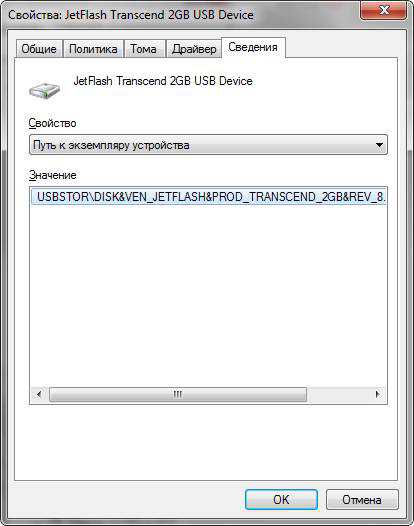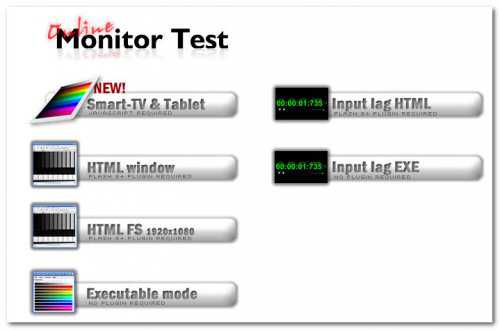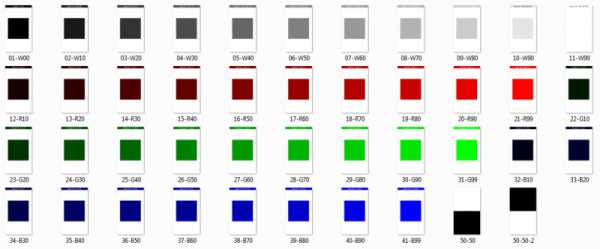Glow эффект монитора что это
Выбираем монитор: руководство «Лаборатории Чеканова» | Лаборатория Чеканова
| К выбору монитора для ПК следует подходить ответственно. Если видеокарту и процессор пользователи меняют раз в два-три года, то монитор останется с вами лет 7-8, а то и дольше. Но какую модель выбрать за разумные деньги? Следует ли приобретать самый дешёвый монитор или лучше доплатить за более качественную модель? В нашей статье мы приведём общие рекомендации по выбору лучших мониторов за свои деньги. |
Автор: Дмитрий Чеканов
Введение
Монитор, наверное, можно назвать самым важным компонентом персонального компьютера. Хотя бы на минуту представьте жизнь без монитора. Как бы вы смогли выполнять рабочие задания, смотреть фильмы и фотографии, играть, наконец? Так что сами понимаете, без монитора современный компьютер обойтись никак не может. Ещё более важный фактор заключается в том, что монитор покупают на много лет вперёд. Если комплектующие компьютера меняют раз в год-два, и для многих апгрейд стал своего рода хобби, то монитор остаётся с вами надолго. К нему привыкаешь, как к любимому автомобилю, поэтому грамотный выбор монитора очень важен. Ошибки при покупке монитора сделать легко, а вот потом придётся расплачиваться красными глазами после рабочего дня, горбом на спине, да и просто потерей удовольствия из-за "апельсиновой" кожи в фильмах, размыванием картинки в играх и так далее.
И что самое обидное, производители чаще осложняют выбор монитора, а не помогают пользователю. Они прекрасно знают, что люди покупают большие числа — и чем выше будет тот или иной параметр, тем лучше. Поэтому в гонке чисел они не стесняются ни перед чем, даже приносят в жертву некоторые полезные функции, чтобы монитор привлекал внимание в магазине сочной картинкой, а на табличке с характеристиками красовались миллионы и миллиарды.
Но ничего страшного, мы выведем производителей на чистую воду. В нашей статье мы рассмотрим основные характеристики, важные при выборе монитора. Также коснёмся принципа работы ЖК-панелей и дадим практические рекомендации в виде моделей для каждого ценового диапазона (в отдельной статье).
Характеристики, которые имеют значение
Какие параметры имеют наибольшее значение при выборе монитора? Первоочередным параметром является диагональ экрана. Из прочих важных характеристик важны эргономика, набор интерфейсов, контрастность, время отклика, яркость, угол обзора, цветовой охват, качество цветопередачи, равномерность подсветки. Ниже мы объясним суть этих параметров и рассмотрим их влияние на качество картинки.
Диагональ экрана
На эту характеристику в первую очередь ориентируются при покупке. В немалой степени от диагонали зависит и цена монитора. Диагональю экрана измеряется от нижнего его угла до противоположного верхнего угла. Как правило, для ЖК-дисплеев приводится реальное значение диагонали, хотя производители часто округляют этот параметр.
Для работы. Чем больше будет диагональ, тем большую площадь рабочего пространства вы получите. На мониторе с диагональю 24-27" можно расположить одновременно несколько окон, что позволит, например, работать с двумя или тремя документами одновременно. Скорее всего, это заметно повысит производительность вашего труда.
С другой стороны, монитор с большой диагональю занимает на столе больше места. И стоит он ощутимо дороже. Поэтому если вы планируете работать с одним-двумя окнами, то, возможно вам стоит ограничиться недорогой моделью с диагональю 17-19".
Наконец, по цене 27"-30" модели можно взять пару-тройку мониторов с меньшей диагональю. Возможно, будет более разумно оснастить ваше рабочее место двумя или тремя мониторами? Современные видеокарты обеспечивают возможность подключения нескольких мониторов, так что никаких дополнительных затрат не потребуется.
Для игр. Если вы будете играть на компьютере, то здесь принцип простой: чем больше, тем лучше. Большая диагональ даст более глубокое погружение в игру, вы сможете выставить большее "родное" разрешение экрана. В стратегиях реального времени (например, Starcraft II) на экран поместится более крупное поле битвы и карта, что обеспечит тактическое преимущество над соперниками. Так что выбирайте наибольшую диагональ, которую позволит ваш бюджет. Многие пользователи выбирают диагонали 21"-22" в качестве компромисса по соотношению цена/качество.
Для мультимедиа. Если вы собираетесь смотреть фильмы или фотографии компанией, то монитор будет находиться на некотором удалении от зрителей. Опять же, чем больше диагональ, тем лучше — ориентируйтесь на 24"-30". Для индивидуального просмотра можно удовлетвориться и меньшей диагональю 17"-19". Наконец, компромиссным решением будет приобрести монитор с диагональю 21"-22".
Формат экрана
Под форматом экрана понимают отношение числа горизонтальных пикселей к числу вертикальных. Раньше мониторы выпускались с форматом экрана 4:3 (в частности, это верно для многих дисплеев с электронно-лучевой трубкой). Но сегодня распространены широкоформатные мониторы с соотношением сторон 16:9 или 16:10. Подобному переходу способствовало как распространение фильмов с широким форматом (на дисплеях 4:3 они выводятся с черными полосами сверху и снизу), так и удобство работы на широкоформатных мониторах. Действительно, гораздо удобнее работать с большей площадью экрана по горизонтали, чем по вертикали. Например, вы можете разместить два документа Word рядом друг с другом или большую таблицу Excel.
На рынке можно найти даже ультраширокие мониторы и телевизоры с форматом кадра 21:9 (например, Philips Cinema) , но встречаются они довольно редко. Сегодня мониторы формата 4:3 уже сложно найти в продаже, так что вам придётся приобрести модель 16:9 или 16:10. Ничего страшного в этом нет, примите как должное.
"Родное" разрешение
На самом деле, все ЖК-мониторы выводят только одно разрешение, которое называют "родным". Оно соответствует физическому количеству пикселей, составляющих ЖК-матрицу дисплея по вертикали и горизонтали. Если компьютер выставляет разрешение меньше "родного", то монитор производит интерполяцию недостающих пикселей, то есть пытается вывести каждую точку картинки, используя несколько физических пикселей. В зависимости от качества электроники, монитор справляется с интерполяцией по-разному, но в большинстве случаев картинка становится размытой. Именно поэтому мы рекомендуем всегда использовать родное разрешение монитора. При работе или просмотре мультимедиа проблем это не вызовет, но вот игры — вопрос отдельный.
Для игр. Вопрос "родного" разрешения наиболее остро стоит в играх. Для мониторов с большой диагональю (24" и выше) придётся выбрать производительную видеокарту уровня "выше среднего", которая сможет обеспечить плавный вывод картинки в соответствующем разрешении. В противном случае вы не сможете насладиться в играх чёткой картинкой высокого разрешения.
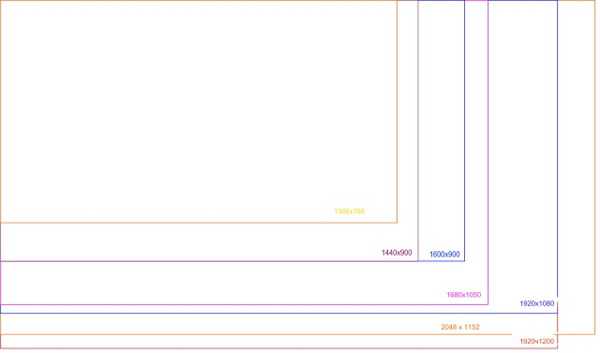
Относительная площадь экрана при разных разрешениях
Ниже приведены "родные" разрешения мониторов разных диагоналей.
- 17" (широкоформатный): 1280×800 (WXGA)
- 19" (широкоформатный): 1440×900 (WXGA+)
- 21" (широкоформатный): 1600×900 (WSXGA+)
- 22" (широкоформатный): 1920×1080 (WUXGA)
- 24" (широкоформатный): 1920×1080 (WUXGA)
- 27" (широкоформатный): 2560×1440 (WQHD)
- 30" (широкоформатный): 2560×1600
Эргономика
От этого параметра будет зависеть то, насколько комфортно вы будете себя чувствовать во время работы или игры. Приличные мониторы позволяют регулировать наклон панели по горизонтальной оси, поворот панели по вертикальной оси, высоту панели над рабочим столом. Всё это обеспечит возможность настроить монитор так, как вам удобно. Наиболее дешёвые дисплеи характерны отсутствием почти что всех упомянутых регулировок.
У некоторых мониторов есть возможность поворачивать панель на 90 градусов из альбомного режима в портретный. Но при переходе на широкоформатные панели с большой диагональю (24" и выше) польза от такого режима становится сомнительной, разве что у вас есть какие-то специфические задачи, для которых требуется большая высота рабочего пространства при меньшей ширине.

Во многих случаях вы можете заменить стандартную подставку монитора эргономичным кронштейном с несколькими степенями свободы, если монитор поддерживает стандарт крепления VESA. Подобные подставки можно купить, например, на сайте Ergoware.
Многие мониторы также оснащаются и USB-концентратором. Дополнительные порты USB, расположенные прямо на мониторе, бывают удобны, но зачастую эта функция даёт весомую прибавку в цене.
Наконец, отметим наличие динамиков у некоторых мониторов. В большинстве случаев они совершенно бесполезны, качество звука оставляет желать лучшего. Если вы хотите слушать музыку, то мы рекомендуем купить пару нормальных колонок.
Набор интерфейсов и HDCP
Сегодня все мониторы, даже самые дешёвые, обзавелись цифровым подключением DVI или HDMI. Они обеспечивают передачу картинки от компьютера без потери качества. К компьютеру вы можете подключить монитор через любой интерфейс DVI или HDMI, но в бытовой технике принят в качестве стандарта последний. Поэтому если планируете подсоединять к монитору не только компьютер, но и бытовой мультимедийный плеер, то лучше брать модель со входом HDMI. Электрически интерфейсы DVI и HDMI совместимы друг с другом, поэтому существуют переходники из одного стандарта в другой.
Относительно стандарт DisplayPort призван заменить интерфейсы DVI и HDMI, но пока что он встречается не повсеместно.
Особое внимание следует уделить поддержке шифрования HDCP, которое необходимо для воспроизведения фильмов Blu-ray. Монитор должен поддерживать HDCP при использовании входов DVI, HDMI и DisplayPort, иначе плеер компьютера может отказать вам в воспроизведении Blu-ray. Впрочем, подобных проблем при проигрывании перекодированных образов Blu-ray в MKV не возникает.

Монитор Dell UltraSharp U3011 оснащён богатым набором интерфейсов: 2x DVI, 2x HDMI, DisplayPort, VGA, компонентный вход
Контрастность
Производители часто используют высокую контрастность в качестве одного из основных инструментов агрессивного маркетинга. Значения контрастности приводятся высокие, но понять, что они означают на самом деле, бывает очень сложно.
Под контрастностью понимают соотношение яркости самого яркого участка экрана к самому тёмному участку. Например, если яркость светлой области монитора составляет 450 кд/м², а тёмной — 1 кд/м², то контрастность составляет 450:1. Высокое значение этого параметра приводит к тому, что экран выводит более глубокий чёрный цвет и более яркие светлые оттенки. Контрастность зависит от используемого типа матрицы, воспроизводимых цветов картинки и конструктивных особенностей монитора (например, эффективности поляризационных фильтров).
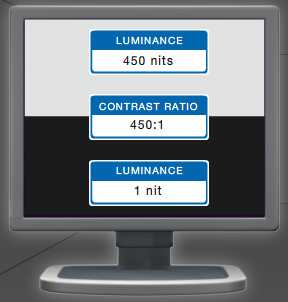
Если яркость светлой области монитора составляет 450 кд/м², а тёмной — 1 кд/м², то контрастность составляет 450:1

Проблема заключается в том, что яркость распределяется по экрану неравномерно. Производители часто специально отыскивают на ЖК-панели самые яркие участки, чтобы получить максимальный уровень контрастности. Сегодня у современных мониторов статическая контрастность составляет около 1000 : 1.
За последние годы производители мониторов и телевизоров перешли на использование так называемой динамической контрастности. Суть заключается в изменении яркости ламп или светодиодов подсветки. На тёмных сценах (например, многие эпизоды на корабле в "Матрице") яркость подсветки снижают, чтобы получить более глубокие тёмные оттенки. Наоборот, на ярких сценах (солнечный берег пляжа) яркость подсветки значительно увеличивают. Многие мониторы и телевизоры последних поколений умеют использовать зональную светодиодную подсветку, когда можно менять яркость подсветки для разных областей экрана. В результате производители берут значение яркости в максимальном режиме подсветки (на ярком кадре), делят его на уровень яркости в самом тёмном режиме подсветки (на тёмном кадре), что позволяет получить значение контрастности 1 000 000 : 1 и даже выше (насколько хватит у производителя скромности). Такая контрастность является динамической, к реальности она имеет уже мало отношения. Но огромные числа красиво смотрятся в характеристиках, поэтому производители очень любят их указывать.
Контрастность важна для всех сфер использования монитора. Вряд ли вам понравится наблюдать серый цвет вместо чёрного, а также "выгорание" оттенков на яркой картинке. Поэтому следует выбирать монитор со статической контрастностью не ниже 1000 : 1.
Время отклика
Чтобы пиксель на экране принял определённый цвет, к составляющим его кристаллам прикладывается нужный уровень напряжения. Этот уровень влияет на угол поворота кристаллов, следовательно, и на количество пропускаемого света. В итоге через три светофильтра пикселя (красный, синий, зелёный) проходит разное количество света и создаётся нужный цвет пикселя.
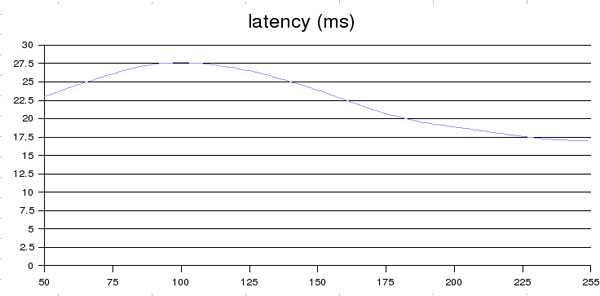
График времени отклика монитора. По оси абсцисс откладывается уровень перехода от 0 до значения X (0 — чёрный цвет, 255 — белый). По оси ординат — время перехода в мс. Можно заметить, что разные переходы выполняются за разное время. Производители в характеристиках указывают переход для наилучшего случая, но другие цветовые переходы могут выполняться в несколько раз дольше.
Под временем отклика подразумевают промежуток, который проходит между подачей напряжения на кристаллы и получением требуемого оттенка. Традиционная методика измерения времени отклика ISO предусматривает измерение перехода кристалла от выключенного состояния к максимальному включённому (время нарастания) и обратно (время спада). Для перехода к максимальному включённому состоянию на кристалл подаётся высокий уровень напряжения, поэтому такой переход выполняется быстро. Переходы до промежуточных оттенков могут выполняться медленнее, так как подаётся меньшее напряжение, кристалл поворачивается не так быстро.
В последнее время производители перешли на технологию компенсации времени отклика RTC (Response Time Compensation / Overdrive), которая не улучшает результаты ISO, но позволяет достичь более быстрой реакции при переходе между промежуточными состояниями (их называют "переход от серого к серому" или grey-to-grey, GTG). Технология RTC на короткий промежуток времени подаёт чрезмерно высокое напряжение, чтобы быстро повернуть кристалл, после чего он "остывает" до уровня с меньшим напряжением.
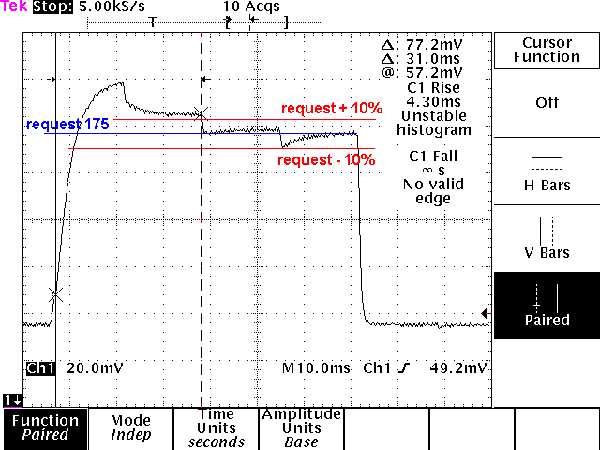
График напряжения пикселя (осциллограф). Чтобы получить уровень яркости (например) 175 пиксель сначала разворачивается на более высокий уровень, после чего "остывает" — и, в конце концов, стабилизируется на уровне 175. Обратите внимание, что уровень 175 проходится на подъёме до пикового значения — именно этот промежуток времени производители и указывают в качестве времени grey-to-grey, и у современных мониторов это время уменьшилось до 2 мс. На самом деле время до полной стабилизации цвета будет в несколько раз больше. То есть значение времени отклика GTG — маркетинговое
Для игр. Время отклика очень важно для динамичных игр. Частота смены кадров в шутерах от первого лица составляет не меньше 30-40 fps, и пиксели монитора должны успевать реагировать на смену картинки. Иначе вы получите смазанное изображение на экране. Поэтому для геймеров лучше рекомендовать панели TN+Film, которые обеспечивают рекордно малое время отклика. Хотя и многие современные панели IPS и MVA/PVA тоже обладают достаточно низким временем отклика.
Для работы и мультимедиа. Все современные мониторы обеспечивают достаточно низкое время отклика для комфортного просмотра фильмов и работы, так что переживать по этому поводу не следует.
Яркость
Яркость мониторов измеряется в стандартных единицах СИ: канделах на квадратный метр (кд/м²). Иногда эту единицу называют "нит" (из французского). Яркость мониторов измеряется с помощью специального прибора — фотометра, который учитывает особенности человеческого восприятия. Дело в том, что наш глаз воспринимает яркость разных цветов совершенно по-разному, то есть чувствительность глаза для разных оттенков меняется.
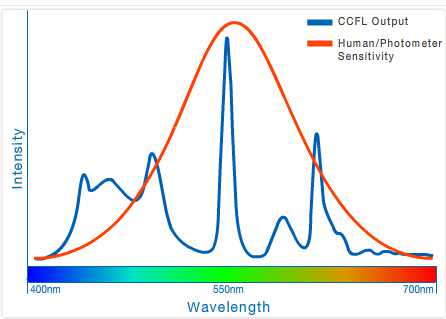
Человек намного чувствительнее к яркости световой волны 550 нм (зелёный диапазон), чем более длинных красных волн (700 нм) или более коротких синих волн (400 нм). Поэтому фотометр высчитывает яркость как функцию от длины световой волны.
Максимальная яркость обычных мониторов составляет около 500 кд/м². Для сравнения 60-Вт лампа накаливания имеет яркость 90 000 кд/м². А люминофор, который светится в темноте — 0,03 кд/м².
Но учитывайте, что для каждого вида деятельности рекомендуется свой уровень яркости. В общем случае яркость монитора должна выставляться в зависимости от освещённости помещения. В затемнённых помещениях яркость лучше снизить, а в хорошо освещённых — увеличить.
Не покупайтесь на высокий уровень заявленной яркости: он намного более важен для телевизоров, которые вы будете смотреть издалека, чем для мониторов с панелью, располагающейся от ваших глаз на расстоянии 30-40 см.
Для работы. При редактировании офисных документов лучше всего не превышать уровень 150-200 кд/м², иначе глаза быстро начнут утомляться.
Для профессиональной работы с изображениями яркость настраивают таким образом, чтобы обеспечивать наилучшее качество цветопередачи, цветовой охват и контрастность. Для этого используют специальный инструмент — калибратор.
Для мультимедиа и игр. В светлом помещении яркость можно увеличить до 250-300 кд/м², а в затемнённой комнате — уменьшить до 150 кд/м². Общее правило: чем дальше от монитора будут находиться зрители, тем выше должна быть яркость. Поэтому если вы будете смотреть фильм в компании, то яркость нужно увеличить.
Угол обзора
При отклонении от перпендикуляра на плоскость монитора качество картинки начинает ухудшаться. И под допустимыми углами обзора производители как раз указывают максимальные отклонения (по вертикали и горизонтали), при которых качество картинки остаётся приемлемым. А именно яркость падает не более чем в два раза по сравнению с перпендикуляром.
Углы обзора очень сильно зависят от используемой панели. У TN углы обзора самые маленькие, особенно по вертикали. Вы сразу же заметите, что при отклонении от перпендикуляра дисплей теряет яркость, а цвета начинают существенно искажаться. Именно поэтому к панелям сегодня добавляется компенсационная плёнка, увеличивающая углы обзора. Но всё равно панели TN+Film значительно уступают по углам обзора IPS и MVA/PVA.
Проверить при покупке угол обзора очень просто: достаточно посмотреть на монитор сбоку. Если вы планируете работать с монитором индивидуально, то на угол обзора можно не обращать внимание. Если же вы будете смотреть фильмы в компании, то лучше взять монитор с хорошими углами обзора по горизонтали. Если монитор будет использоваться для презентаций, то следует брать модель с максимально широкими углами обзора.

Углы обзора — одно из самых слабых мест матриц TN+Film. Поэтому будьте внимательны к углам обзора, если вы планируете смотреть фильмы на мониторе в компании
Цветовой охват
Цветовой охват — одна из ключевых характеристик качества ЖК-монитора. Под цветовым охватом поднимается количество оттенков цвета, которые монитор может воспроизвести. При оценке цветового охвата вам будет предложен "лепесток", три угла которого соответствуют красному, зелёному и синему цветам, а площади лепестка распределены промежуточные оттенки.
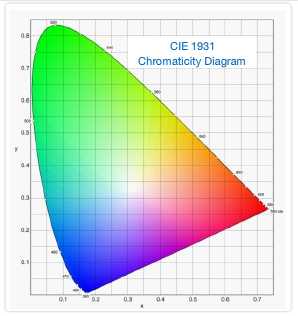
В мире принято несколько стандартов цветового охвата. Один из таких мировых стандартов — NTSC, который был утверждён ещё во времена ЭЛТ-мониторов. Поэтому стандарт NTSC описывает цветовой охват, доступный на ЭЛТ-мониторах.
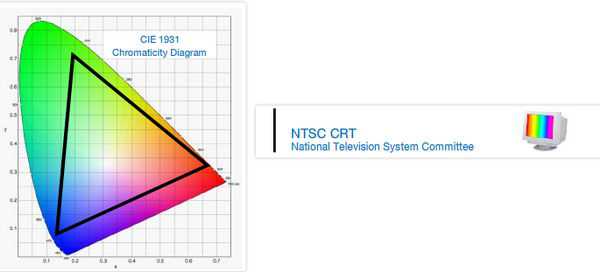
Если монитор соответствует стандарту, то он может выводить все описываемые им оттенки. На самом деле ЖК-мониторы уступают ЭЛТ по цветовому охвату, поэтому в характеристиках модели указывается, что монитор выводит 80%, 60% или даже 40% оттенков стандарта NTSC.
Цветовой охват ЖК-монитора очень сильно зависит от используемого источника подсветки, а также внутренней конструкции (например, светофильтров).

Мониторы с подсветкой CCFL дают большое количество синих оттенков (это видно по спектральной характеристике), но уступают ЭЛТ по красным и зелёным оттенкам. Поэтому и цветовой охват существенно сокращается.
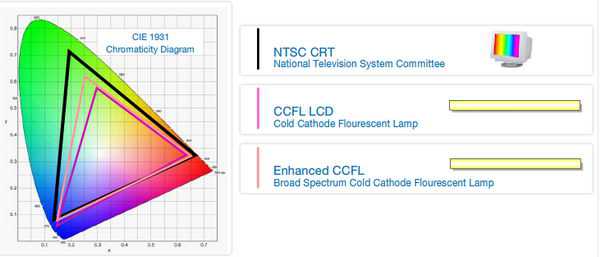
Производители постоянно дорабатывают подсветку, и улучшенные лампы CCFL позволили заметно улучшить цветовой охват. Но мониторы с такими лампами стоят дороже.
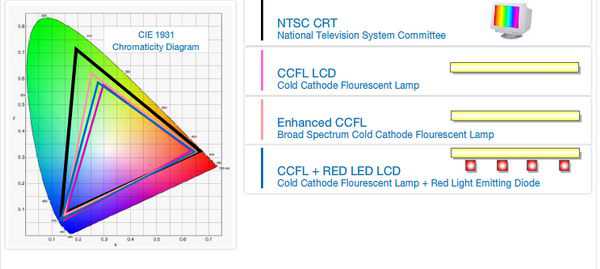
Комбинация ламп CCFL с красными светодиодами тоже заметно улучшает качество цветового охвата, но, опять же, сказывается на стоимости.
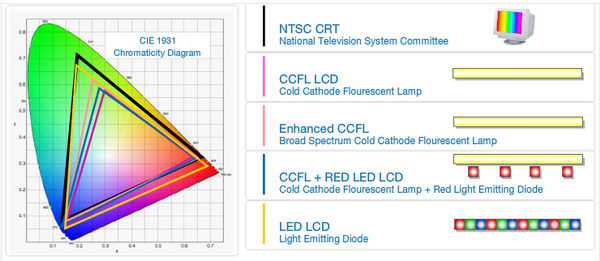
Наконец, подсветка из цветных светодиодов (RGB) позволила получить почти полный цветовой охват NTSC.
Для работы. Для офисных приложений цветовой охват не имеет значения. Он важен только при обработке растровой графики с большим количеством цветов. Например, для редактирования фотографий.
Для игр и мультимедиа. В играх и фильмах вы получите более богатую цветовую палитру, сможете наслаждаться большим количество оттенков на сцене. Хотя, конечно, всё зависит от качества картинки фильма или игры. В любом случае, богатый цветовой охват лишним не будет.
Качество цветопередачи
Под качеством цветопередачи понимают соответствие выводимого на экран оттенка пикселя тому, что должно быть на самом деле. Проверка выполняется с помощью калибратора. После настройки монитора калибратор проверяет все возможные оттенки, выводя график DeltaE.
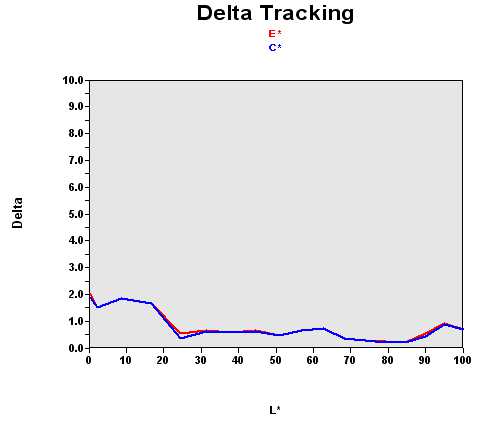
- Если DeltaE >3, то выводимый цвет существенно отличается от нужного, и разница заметна невооружённым глазом.
- Если DeltaE <2, то настройка цвета считается успешной, небольшая разница по цветопередаче остаётся, но вряд ли вы её заметите.
- Если DeltaE <1, то цветопередача считается великолепной.
Цветопередача должна быть точной, не так ли? К сожалению, монитор с точной цветопередачей в магазине выглядит не так интересно, как дисплей с перенасыщенными цветами. Производители телевизоров и мониторов уже дошли до того, что добавляют к своим продуктам специальный режим "демо", который искажает цветопередачу, но зато картинка смотрится очень привлекательно в магазине.
Не покупайтесь на крикливые и сочные цвета! Хороший монитор должен выдавать спокойную и ровную картинку, без акцентирования каких-либо оттенков. Ярко-синее море и ярко-зелёная листва смотрятся на первый взгляд замечательно, но через час они начнут вас утомлять. Да и как вам понравится апельсиновый цвет кожи? Синеватый отлив чёрного цвета? Кремовый цвет вместо белого? Так что перед покупкой мы рекомендуем ознакомиться с результатами калибровки монитора у продавца.
Для работы. Для офисных приложений правильность цветопередачи не так важна. Но если вы работаете с графикой, то уделите этому параметру пристальное внимание. Не зря многие профессиональные мониторы поставляются вместе с калибратором.
Для игр и мультимедиа. Искажения по цветопередаче будут заметны везде. Поэтому покупайте монитор с корректной цветопередачей.
Равномерность подсветки
Проблема ЖК-телевизоров и мониторов в том, что из-за использования концентрированных источников света экран подсвечивается неравномерно. То есть яркость в разных местах панели может меняться. Для измерения равномерности подсветки используют цифровую камеру и выполняют снимок белого фона. Затем проводятся измерения в 13 контрольных точках, а результат выражается в процентах относительно самой яркой точки.
Например, в центре яркость монитора может составлять 500 кд/м², а в правом нижнем углу — 300 кд/м². Разница составляет 200 кд/м², следовательно равномерность подсветки у данной модели — 60%. Равномерность подсветки очень сильно зависит от используемых источников света. Если ламп или светодиодов много, то равномерность подсветки улучшается, но и стоит такой монитор заметно дороже.
Значение равномерности подсветки вы вряд ли найдёте в спецификациях монитора. Производители и продавцы очень не любят его указывать. Поэтому единственный источник — тесты независимых лабораторий и изданий.
Для работы. Для офисных приложений равномерность подсветки — вопрос не принципиальный. Но если вы работаете с цветом и изображениями, то яркость на всей площади экрана должна быть максимально равномерна.
Для игр и мультимедиа. Честно говоря, вы быстро привыкнете к подсветке вашего монитора, и вряд ли будете обращать внимание на неравномерность распределения яркости. В фильмах более яркая центральная часть, наоборот, немного акцентирует кадр и затеняет полосы снизу и сверху. Но чем более равномерная подсветка, тем всё же лучше.
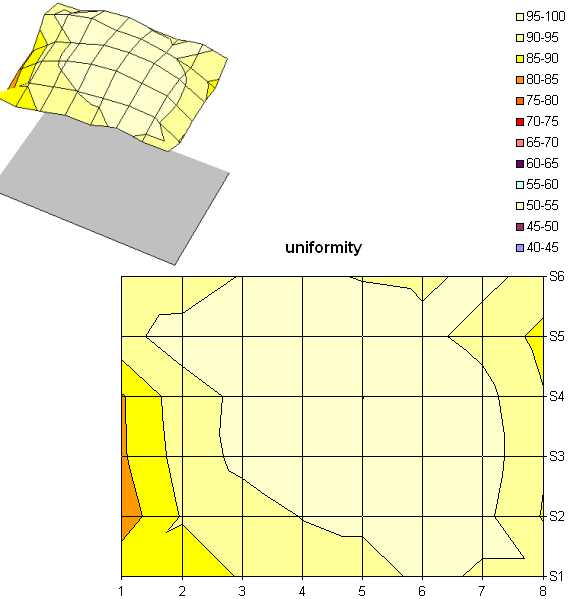
Для оценки равномерности подсветки обычно используют диаграммы значений яркости, распределённой по площади экрана. Самый яркий участок (обычно — центр дисплея) принимается за 100%, а яркость остальных зон уже выражается в процентах относительно него.
Как работает монитор?
Мы рассмотрели основные параметры, которые влияют на качество монитора. Но от чего они зависят? Как выбрать монитор, который даст равномерное распределение нужных вам качеств, а не будет выжимать их на пределе возможностей? Настало самое время погрузиться в суть технологий ЖК-монитора. Знание основ о работе монитора, ЖК-матриц и подсветки позволит сделать выбор более обоснованным. Кто знает — тот вооружён. Поэтому позвольте немного углубиться в технологии.
Жидкие кристаллы и матрица, работающая на просвет
Основным элементом ЖК-монитора является панель с жидкими кристаллами (матрица). Они были выбраны за своё умение поворачивать ось поляризации света. Перед жидкими кристаллами располагается первый поляризационный фильтр, пропускающий свет только с вертикальной (например) поляризацией. За жидкими кристаллами устанавливается фильтр, через который проходит свет только с горизонтальной поляризацией. Соответственно, если ось поляризации света повёрнута не будет, то через такую систему фильтров с противоположной поляризацией свет проходить не будет. Если же жидкие кристаллы повернут ось поляризации на 90 градусов, то свет будет проходить почти полностью. А если угол поворота будет меньше 90 градусов, то пройдёт только какая-то часть светового потока. Угол поворота кристаллов в каждом пикселе мы можем менять с помощью напряжения электрического поля, что позволяет создавать на экране изображение из точек с разной яркостью. А если каждый пиксель разбить на три субпикселя с помощью светофильтров, то монитор будет выводить цветную картинку. Так работает матрица ЖК-монитора, и от её типа очень сильно зависит и качества дисплея, и его цена.
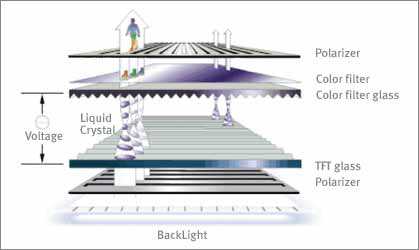
Строение ЖК-дисплея. В центре находится матрица с жидкими кристаллами, к которым прикладывается напряжение. Три светофильтра у каждого пикселя отвечают за цветность. Сверху и снизу располагаются поляризационные фильтры. Панель просвечивается насквозь лампами или светодиодами подсветки.
Матрица ЖК-монитора должна обязательно подсвечиваться. То есть на экране дисплея вы видите свет, излучённый лампами или светодиодами внутри монитора, который затем прошёл через матрицу с жидкими кристаллами. От типа подсветки тоже зависят многие характеристики дисплея.
Матрица монитора определяет основные параметры монитора: качество цветопередачи, время отклика, углы обзора, яркость и контрастность. Сегодня матрицы разделяют на несколько типов, которые мы рассмотрим ниже. Именно тип матрицы часто приводит к тому, что цена двух вроде бы похожих мониторов может различаться в несколько раз.
TN+Film
Технология TN+Film — самая распространённая и дешёвая на рынке ЖК-мониторов. Название произошло от "twisted nematic", то есть скрученный жидкий кристалл, и "film" — плёнка. Принцип работы простой: две фильтра "до" и "после" кристаллов имеют разную поляризацию (ось поляризации у них повёрнута на 90 градусов). В состоянии покоя, то есть без подачи напряжения, кристаллы скручены и поворачивают ось поляризации на 90 градусов — в результате пиксель полностью пропускает весь свет.

Когда на пиксель подаётся напряжение, то жидкие кристаллы теряют свой поворот, ориентируясь по электрическому полю — перпендикулярно плоскости панели. Кристаллы с изменённой ориентацией уже не поворачивают свою часть света, то есть он не проходит через второй поляризационный фильтр.

Изменяя уровень напряжения, можно менять ориентацию заданной части кристаллов, то есть пропускать нужное количество света. Вплоть до почти полной блокировки света в случае максимального напряжения.
Если пиксель перегорает, то он остаётся навсегда включённым. И на такой матрице можно наблюдать "мёртвые" пиксели синего, зелёного, красного цветов — в зависимости от того, какой субпиксель перегорел. Если перегорают все три субпикселя, то "мёртвый" пиксель становится яркой белой точкой. На тёмном фоне он будет очень заметен.
Самая большая проблема матриц TN+Film — это углы обзора. Если горизонтальные углы обзора производители за последние десять лет улучшили с помощью рассеивающей плёнки (отсюда и добавка "+Film", которую часто опускают), то вертикальные углы обзора по-прежнему страдают. Так что сверху или снизу на такой монитор лучше не смотреть — цвета начнут существенно искажаться и даже инвертироваться после отклонения на определённый угол.
Вторая проблема — точность цветопередачи. Пиксели всегда пропускают немного света, даже в полностью повёрнутом состоянии, поэтому добиться абсолютно чёрного цвета невозможно. Он будет казаться серым. И другие оттенки тоже передаются не всегда точно.
Кроме того, градации углов поворота ограничены, поэтому и количество выводимых оттенков тоже. И большинство панелей TN+Film выводят цвет RGB, используя всего 6 битов на канал, то есть цвет получается 18-битным. А для вывода картинки True Color с 16,7 млн. оттенков требуется 24-битный цвет. В ситуациях, когда выводятся градиенты цветовых переходов (больше всего эффект заметен на небе или на снегу) у таких мониторов видны характерные полосы. То есть, например, вместо трёх последовательных оттенков у дисплеев TN+Film получается выводить только один средний оттенок. Производители пытались решить эту проблемы с помощью эффекта "размывания/dithering", используя соседние пиксели для визуального обмана зрения — глаз будет видеть нужный оттенок. Или другой способ: размывание можно сделать по времени, то есть в предыдущий и последующий кадры выводить соседние возможные оттенки, в результате чего в данный кадр глаз будет видеть несуществующий промежуточный оттенок. Конечно, за последние годы производители немало улучшили качество цветопередачи, но проблема всё равно остаётся. По этой причине дизайнеры и художники не любят мониторы TN+Film.
Технология TN+Film ориентирована на "бюджетный" и массовый рынки, поэтому производители устанавливают самую простую светодиодную или ламповую подсветку с ограниченным цветовым охватом (например, до 40% от охвата NTSC). В то время как в мониторах с более дорогими матрицами используется и более качественная подсветка, цветовой охват которой может превышать 100% NTSC. И разница, поверьте, видна невооружённым глазом.
Преимущества мониторов TN+Film
- Самые дешёвые
- Самое быстрое время отклика (с помощью RTC)
Недостатки мониторов TN+Film
- Очень маленькие углы обзора
- Невысокое качество цветопередачи
Для работы. Матрицы TN+Film подходят для офисной работы. Но для обработки фотографий лучше использовать матрицы с более высокой контрастностью и качеством цветопередачи, которые рассмотрены ниже.
Для игр. Панели TN+Film обеспечивают минимальное время отклика, поэтому их часто выбирают геймеры. Да и продаются такие мониторы дешевле других.
Для мультимедиа. Не самый лучший вариант, то есть недостатков больше, чем преимуществ. Углы обзора узкие, качество цветопередачи оставляет желать лучшего… Зато дёшево.
IPS
У панелей IPS (In Plane Switching, поворот кристаллов в плоскости панели) жидкие кристаллы всегда ориентированы в плоскости, параллельной панели, и не разворачиваются перпендикулярно — в отличие от TN+Film.
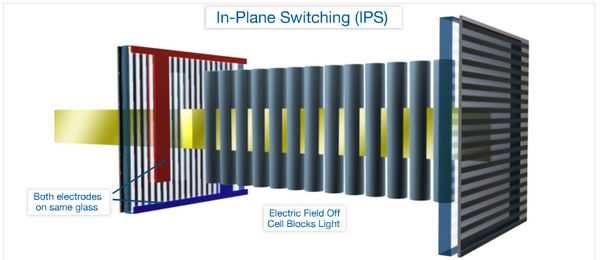
Когда на пиксель не подаётся электрическое поле, то кристаллы ориентированы одинаково, свет не проходит — он полностью блокируется вторым поляризационным фильтром из-за отсутствия поворота.
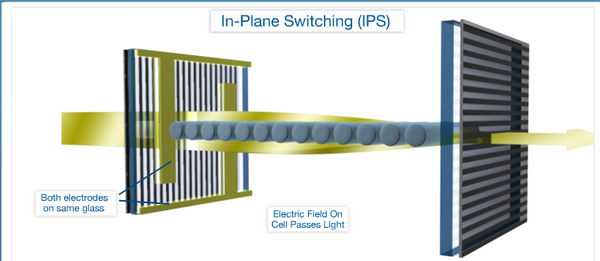
При подаче напряжения кристаллы разворачиваются, ось поляризации поворачивается — и свет начинает проходить. При максимальном повороте на 90 градусов через пиксель проходит уже весь свет.
Первые варианты технологии IPS были разработаны ещё в 1996 году компанией Hitachi, чтобы существенно улучшить качество цветопередачи и углы обзора по сравнению с панелями TN, которые на тот момент были просто ужасны. Угол обзора панелей IPS более широкий, да и свет меньше рассеивается по матрице, так что цветопередача у них намного более качественная. У панелей IPS кристаллы можно очень точно поворачивать на заданный угол, поэтому можно выводить именно требуемый оттенок цвета. На тонких цветовых градиентах вы не заметите полос, характерных для технологии TN+Film. Именно по этой причине мониторы IPS популярны среди профессиональных художников и дизайнеров. И новая линейка мониторов HP DreamColor с 30-битным цветом использует как раз современную модификацию панелей IPS.
Первые версии панелей на основе IPS страдали из-за большого времени отклика и низкой контрастности, но дальнейшая эволюция привела к существенным улучшениям. Доработку технологии IPS можно разделить на два направления.
Первым направлением занималась компания Hitachi, автор технологии IPS, а в 2010 году уже Panasonic. Технология IPS постепенно дорабатывалась в виде S-IPS, AS-IPS и IPS-Pro, получая преимущества по времени отклика, цветовому охвату и контрастности. Современная версия IPS-Pro по контрастности способна конкурировать с дисплеями PVA.
Второе направление взяла на себя компания LG. Вслед за S-IPS последовали итерации AS-IPS, H-IPS, E-IPS и P-IPS. LG тоже улучшала цветовой охват и контрастность с каждым новым поколением матриц. Вместе с поколением H-IPS в 2007 году была представлена поляризационная пленка Advanced True White, обеспечившая более естественный белый цвет. У панелей E-IPS в 2020 году было снижено энергопотребление из-за перехода на более современные технологии подсветки, а время отклика было снижено до 5 мс. Наконец, панели P-IPS, появившиеся в 2010 году, обеспечивают уже 30-битный цвет (1,07 млрд. оттенков). То есть каждый субпиксель может менять угол поворота не по 256 градациям, а по 1024. В качестве примера можно привести монитор LaCie 324i.
Отклонением от IPS можно считать технологию FFS (Fringe Field Switching), которую сегодня используют LG и Hitachi. Вместо металлизированного электрода на стеклянной поверхности здесь был выбран прозрачный электрод. Такой шаг повышает оптическую прозрачность панели и позволяет увеличить яркость дисплея. Однако технология FFS применяется, в основном, на мобильном рынке.
Некоторым современным панелям IPS по времени отклика удалось приблизиться к моделям TN+Film. При этом они обеспечивают превосходную цветопередачу и уровень контрастности. Но приготовьтесь заплатить за такие мониторы в несколько раз дороже.
Преимущества мониторов IPS
- Самое лучшее качество цветопередачи
- Самые широкие углы обзора
Недостатки мониторов IPS
- Самые дорогие панели
- Глубина чёрного всё же уступает лучшим матрицам PVA
- Самое большое время отклика
Для работы. Высокое качество цветопередачи оценят все те пользователи, кто работает с изображениями. Не случайно мониторы HP DreamColor, NEC SpectraView или LaCie 526, которые можно встретить в профессиональных студиях, построены именно на современных панелях IPS. Кроме того, производители подбирают для таких мониторов подсветку с наиболее широким цветовым охватом.
Для игр. Играть на таком мониторе можно, но только если время отклика будет достаточно низким. Но покупать монитор IPS для игр всё же непозволительная роскошь.
Для мультимедиа. Широкие углы обзора и идеальное качество цветопередачи позволяют с лёгкостью рекомендовать подобные матрицы для просмотра фильмов в компании. Да и для демонстрационной комнаты монитор с панелью IPS подойдёт замечательно. Остаётся только вопрос цены…
MVA/PVA
Компания Fujitsu в 1998 году представила собственное решение MVA (Multi-domain vertical alignment, расположение доменов кристаллов в вертикальной ориентации), пытаясь достичь компромисса между TN+Film и IPS. Как можно догадаться по названию, кристаллы в спокойном состоянии (без подачи напряжения) ориентированы перпендикулярно плоскости панели, а не параллельно, в отличие от IPS.
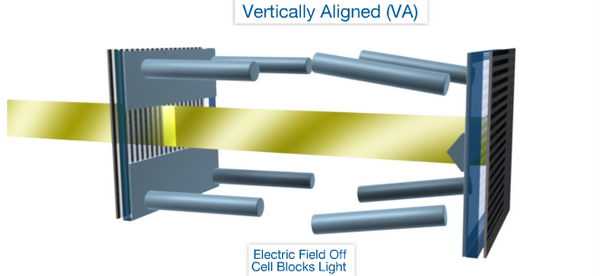
При подаче напряжения молекулы жидких кристаллов начинают ориентироваться параллельно плоскости панели и пропускают свет.
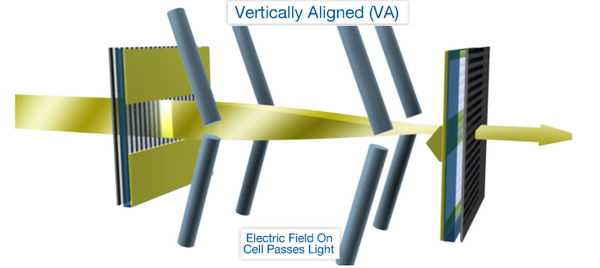
Благодаря специально расположенному электроду в состоянии включения кристаллы внутри пикселя ориентированы четырьмя разными способами, разбиваясь по ориентации на четыре группы или домена. Отсюда произошло и название multi-domain. Такой подход позволяет существенно улучшить углы обзора панели.
От первой технологии панели MVA унаследовали быстрое время отклика, от последней — широкие углы обзора и высокую контрастность. Хотя, конечно, первые поколения панелей MVA не радовали ни по яркости, ни по точности цветопередачи. В дальнейшем матрицы MVA совершенствовались (появились P-MVA, A-MVA, S-MVA), улучшаясь по всем параметрам. В последние годы многие аналитики даже предсказывали, что матрицы MVA вытеснят все другие на массовом рынке, но менее дорогие и более отзывчивые TN+Film своё место не уступили.
Современные панели MVA обеспечивают широкие углы обзора (хотя они и уступают IPS), хорошую глубину чёрного цвета, хорошую цветопередачу. Но для увеличения времени отклика у панелей MVA используется технология ускорения RTC, как и у матриц TN+Film. Да и самые дешёвые панели MVA часто прибегают к размыванию цветов, чтобы улучшить качество цветопередачи. Наконец, углы обзора намного лучше, чем у TN+Film, но всё же уступают IPS.
Компании Samsung и Sony между тем разработали собственную альтернативу MVA под названием PVA (Patterned Vertical Alignment). Во многом технология аналогична MVA, но обеспечивает более высокую статическую контрастность до 3000 : 1. В частности это было достигнуто почти идеально глубоким чёрным цветом — панели PVA обгоняют все другие в данном отношении. У панелей PVA было решено изначально отказаться от уловок с цветом (минимум 8 битов на канал), поэтому по цветопередаче они приближаются к IPS.
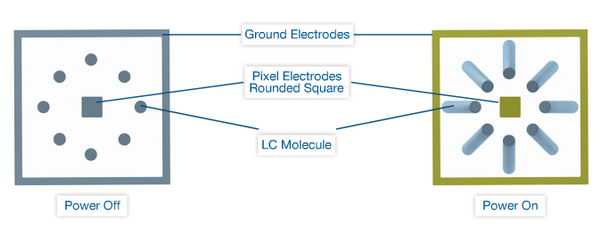
Sharp разработала собственную версию технологии под названием ASV (Advanced Super View). Кристаллы здесь тоже ориентированы перпендикулярно панели, но суть технологии заключается в электродах. Один из электродов распределён по площади пикселя, а второй находится в центре. В результате при подаче напряжения кристаллы поворачиваются, ориентируясь на центр. Такой подход приводит к практически безупречному углу обзора. Правда, дисплеи ASV сегодня применяются, в основном, на рынке смартфонов и планшетов.
Мониторы MVA/PVA можно назвать компромиссным решением. То есть их можно рекомендовать пользователям, кто хочет купить что-то более качественное, чем TN+Film, но не может себе позволить современные модели IPS.
Преимущества мониторов MVA/PVA
- Хорошие углы обзора (лучше TN+Film, но хуже IPS)
- Самый глубокий чёрный цвет (у PVA)
- Компромисс по цене
Недостатки мониторов MVA/PVA
- При изменении угла обзора цвета всё же искажаются
- Низкое время отклика при небольших переходах (решается с помощью RTC)
Для работы. Для офисных приложений панели MVA/PVA подойдут без всяких вопросов. Для работы с графикой и фотографиями большинство профессионалов отдают предпочтение мониторам IPS, хотя есть некоторые модели дисплеев на PVA (например, LaCie 324), способные конкурировать по качеству цветопередачи.
Для игр. Если время отклика будет достаточно низким, то играть можно вполне комфортно. Да и качество цветопередачи и контрастность вы получите выше, чем у мониторов TN+Film.
Для мультимедиа. Вариант очень достойный. Вы получаете более качественную цветопередачу, контрастность и углы обзора, чем у TN+Film. И при этом по цене дешевле IPS.
Подсветка
ЖК-матрицы работают на просвет, то есть у монитора должен работать источник света, который насквозь просвечивает матрицу. От источника света качество монитора зависит довольно существенно.
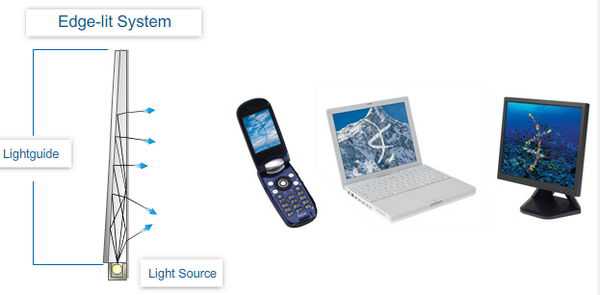
Начнём с расположения источника подсветки. Экраны ноутбуков, телефонов и дисплеев, где важна минимальная толщина, используют один источник света — например, одну лампу или ряд светодиодов. А излучаемый источником свет затем распределяется с помощью световода, чтобы равномерно освещать всю площадь панели. Такая подсветка называется торцевой (edge-lit). За счёт торцевой светодиодной подсветки современные мониторы и телевизоры могут похвастаться рекордно малой толщиной (меньше 2 см). Хотя равномерность подсветки при этом может несколько ухудшаться.

Для стационарных ЖК-дисплеев и телевизоров обычно используют прямую подсветку, когда источники света (лампы или светодиоды) распределены по всей площади панели. При этом подсветку можно распределить более равномерно.
Имеет значение и сам тип источника света. Он критически важен для баланса характеристик монитора: цветового охвата, энергопотребления, тепловыделения, размера и цены. Любой тип источника света имеет собственный спектр излучения, ограничивающий цветовой охват дисплея. Поэтому для каждой сферы использования монитора лучше всего подходит определённый тип источника света, что тоже помогает производителям дисплеев дифференцировать свои продукты на разные рынки.
Начнём с самого простого: трансфлективные ЖК-дисплеи в сотовых телефонах или часах могут использовать внешние источники света (включая солнце) для вывода картинки. В мониторах для нижнего сегмента рынка используются люминесцентные лампы с холодным катодом (CCFL) как наименее дорогой и лучше всего проработанный источник света. В ЖК-проекторах применяются мощные дуговые лампы. Светодиоды в качестве источника подсветки начали своё победное шествие с экранов сотовых телефонов и КПК, но сегодня они всё больше используются в дисплеях ноутбуков, стационарных мониторах и телевизорах.
Люминесцентные лампы с холодным катодом (CCFL)
Подсветка на лампах CCFL сегодня является самой популярной (ожидается, что в 2011 году её начнёт вытеснять светодиодная подсветка). Сами лампы напоминают обычные лампы дневного света, разве что диаметр составляет несколько миллиметров. Под действием разрядов высокого напряжения ртутный газ в лампе испускает лучи ультрафиолета, которые люминесцентное покрытие превращает в обычный белый свет. Лампы CCFL компактны и эффективны, они обеспечивают равномерную подсветку по всей длине лампы. Однако спектральная картина у них специфическая: пик интенсивности приходится на зелёный цвет с волной около 550 нм, с меньшими подъёмами в красных и синих оттенках.
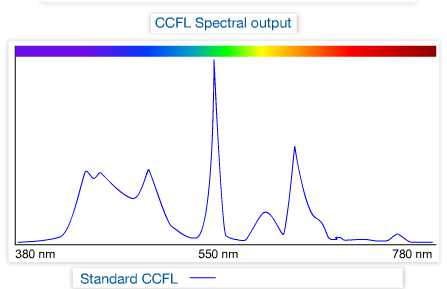
Но следует отдать должное: люминесцентные лампы продолжают эволюционировать, пытаясь получить больший цветовой охват NTSC. Некоторые новые модели ламп дают более высокую интенсивность в красных и синих оттенках.
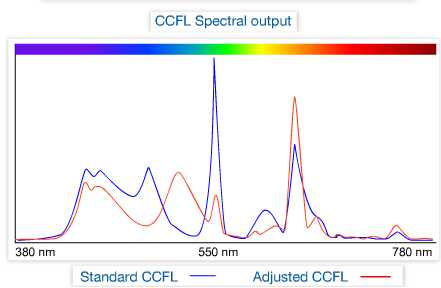
Светодиодная подсветка (LED)
Светодиоды — относительно новые компактные, эффективные и надёжные источники света. Об этом можно судить даже по обычному освещению: лампы накаливания уступают свое место энергосберегающим люминесцентным лампам, а последние уже начинают сменяться светодиодными лампами. Да и светодиодными фонариками сегодня никого не удивишь.
Светодиоды работают от невысокого напряжения, излучая белый или красный (синий, зелёный) свет. На самом деле белые светодиоды излучают синий свет, который с помощью люминесцентного покрытия преобразуется в белый. В итоге получается широкий цветовой охват, хотя и с акцентированными синими оттенками.
Цветные светодиоды RGB излучают довольно точные оттенки, которые позволяют достичь намного более широкого цветового охвата по сравнению с лампами CCFL, почти полностью закрывая цветовое пространство NTSC.
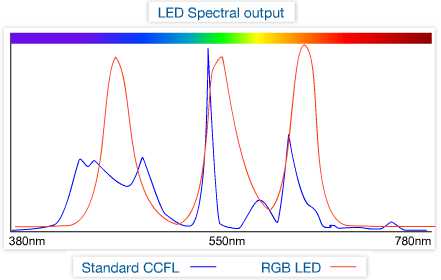
Но с использованием трёх светодиодов разных цветов есть свои трудности. Дисплеи с обычной белой подсветкой используют три цветных светофильтра (субпикселя) в каждом пикселе, пропускающих свет только собственной волны. В результате каждый фильтр пропускает около 33% от общего света. Можно отказаться от светофильтров и подсвечивать каждый пиксель последовательно красным, зелёным и синим светодиодами, но при этом пиксели дисплея должны реагировать намного быстрее. Именно поэтому мониторы с RGB-подсветкой стоят существенно дороже.
Для работы. Для работы в офисных приложениях подсветка не принципиально. Для профессиональной работы с изображениями следует брать монитор с максимально широким цветовым охватом, соответствующим принятым стандартам. Причём это могут быть и дорогие специализированные лампы CCFL, и белые светодиоды, и цветные светодиоды.
Для игр. Цветовой охват для игр не принципиален, хотя хуже от качественной подсветки не будет.
Для мультимедиа. Богатый цветовой охват улучшит качество воспроизведения фильмов и фотографий.
Покупка монитора: какие дефекты бывают?
Мы рассмотрели характеристики, которые верны для тех или иных моделей мониторов. Предположим, что вы уже выбрали подходящую модель, которая удовлетворяет по всем параметрам. Бывают ли какие-либо "подводные камни", с которыми можно столкнуться у конкурентных экземпляров мониторов из модельного ряда? Как оказывается, да.
Битые или "мёртвые" пиксели
Как вы уже знаете, принцип работы ЖК-монитора заключается в повороте жидких кристаллов на определённый угол. Каждый субпиксель состоит из множества жидких кристаллов, которые он поворачивает. Пиксель состоит из трёх субпикселей. И на панели с разрешением 1920×1080 мы получаем 2 млн. пикселей или 6 млн. субпикселей. Огромное количество!
Технология производства ЖК-панелей очень близка к полупроводникам, поэтому здесь тоже возможны точечные дефекты. В результате дефекта субпиксель может не работать, то есть он будет всегда находиться в выключенном состоянии. Для панелей TN+Film это означает постоянно горящий субпиксель (синяя, красная или зелёная точка), для панелей IPS и MVA/PVA — чёрную точку. Субпиксель может "заклинить" и во включённом состоянии — тогда мы получим чёрную точку в случае TN+Film и цветную точку в случае панелей IPS и MVA/PVA.
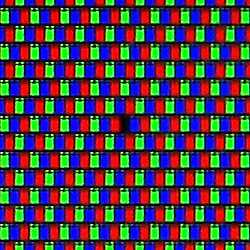
Мёртвый пиксель иногда может испортить всё впечатление от картинки. Хотя во многих случаях его можно и не заметить
Вероятность того, что из шести миллионов субпикселей один или два окажутся дефектными — очень высока. Панели с большим количеством "битых" пикселей поставляются no-name производителям: их вы можете встретить в мониторах, продающихся под неизвестными торговыми марками. Если битых пикселей немного, то такие панели используются в мониторах для геймеров или для сферы дома/офиса. Панели полностью без мёртвых пикселей встречаются уже реже — они идут на мониторы для профессионального рынка. Таким образом, один и тот же тип панели может использоваться в разных моделях мониторов после отбраковки у производителя.
И покупка монитора часто напоминает лотерею: вам может достаться модель, как с мёртвыми пикселями, так и без них. И чем дешевле монитор, тем вероятность получить "битую" панель выше. Что ещё хуже, наличие нескольких "мёртвых" пикселей не является гарантийным случаем — то есть вернуть продавцу такой монитор вы уже не сможете.
Как избежать проблемы. Проверять и ещё раз проверять. Не поленитесь проверить монитор в магазине, последовательно выводя полностью чёрный экран, а затем полностью синий, зелёный и красный. Каждая заливка должна быть однородной, без чёрных, белых или цветных точек.
Калибровка
Цветопередача вашего экземпляра может не соответствовать идеалу. Например, производитель может выставить пересыщенные цвета, чтобы картинка монитора казался более живой и яркой. Поэтому лучше сразу же настроить монитор под оптимальную цветопередачу. А, значит, выполнить процедуру калибровки с помощью специального прибора — калибратора. Сама процедура занимает минут пять, а калибратор должен быть во всех уважающих себя магазинах.
Заодно калибратор позволит выявить дефекты цветопередачи, баланса белого, контрастности и яркости.
Как избежать проблемы. Провести калибровку с помощью калибратора.

Калибратор — самое верное средство проверить качество цветопередачи и другие характеристики монитора. Калибратор также поможет правильно настроить дисплей
Неравномерная подсветка
Распределение яркости по панели может быть не таким равномерным, как хотелось бы. Причём равномерность подсветки может зависеть и от модели монитора, и от конкретного экземпляра. К неравномерной подсветке привыкнуть можно, но лучше выбрать при покупке монитор, где этот дефект проявляет себя слабее всего. Всё же лучше выбрать модель с равномерной подсветкой изначально, чем потом привыкать к разной яркости в углах.
Как избежать проблемы. Залейте панель чёрным цветом. Посмотрите, одинаковая ли яркость у монитора по центру, сверху и снизу, а также по углам.
Glow-эффект (IPS)
Эффект сияния (glow) характерен для многих мониторов на матрицах IPS. Если посмотреть на такую панель сбоку под острым углом, то чёрный цвет на некоторых участках монитора будет превращаться в серый. Причём расположение областей будет меняться в зависимости от угла зрения.
Как избежать проблемы. Залейте панель чёрным цветом. Посмотрите на панель сбоку под разными углами. Не появляются ли на панели яркие области?
Кристаллизация или "мокрая тряпка" (IPS)
Залейте экран белым цветом. Он будет казаться заляпанным пальцами или протёртым грязной мокрой тряпкой. Причём картинка будет искрить и переливаться. Эффект проявляется из-за защитного покрытия монитора, содержащего микроскопические пирамидки-линзы. И пользователь видит свет, преломлённый разными гранями пирамидок.
Как избежать проблемы. Выполните заливку белым цветом и присмотритесь.
Дополнительная информация: покрытия
Экраны дисплеев покрывают несколькими слоями плёнок или покрытий, которые придают определённые свойства.
Антибликовые покрытия рассеивают отражения, чтобы улучшить читаемость дисплея в хорошо освещённом помещении или на улице. В таких условиях наружный свет может быть намного ярче картинки дисплея, буквально размывая её. Антирефлексивное покрытие не рассеивает поступающий свет, а снижает интенсивность отражённого света. Оба типа покрытия придают характерный матовый внешний вид дисплею.
И здесь кроется главный "подводный камень": антибликовые и антирефлексивные покрытия немного снижают насыщенность картинки дисплея. Поэтому если поставить такой монитор рядом с глянцевым экраном, то картинка будет казаться не такой яркой и броской. Именно по этой причине демонстрационные залы компьютерных магазинов затемнены — ярких источников света там нет. В затемнённом помещении глянцевый экран без антибликового покрытия действительно кажется более приятным на вид до тех пор… пока вы не поставите его на рабочее место. А уже там вам придётся любоваться не только красивой картинкой, но и лампами дневного света, окном за спиной или даже солнцем. Конечно, можно наклонить дисплей, чтобы блик пропал, но выполнять такую операцию каждый раз утомительно. И по этой причине многие профессионалы выбирают мониторы с матовым антибликовым покрытием.
Privacy-плёнки пропускают только тот свет, который направлен перпендикулярно плоскости экрана. Таким образом, ваш сосед не сможет видеть изображение, выводящееся на дисплей. Обычно такие плёнки продаются отдельно, а пользователь уже может при желании наклеить их на экран ноутбука. И сосед в самолёте уже не сможет ознакомиться с конфиденциальным документом или личным письмом.
Защитные плёнки улучшают прочность покрытия, предотвращая появление царапин и облегчая очистку дисплея. Прочность обычно выражается в результатах теста карандаша. Стекло имеет прочность 6H, лучшие защитные плёнки — 4H. На обычных мониторах царапины появляются уже при нажатии на карандаш 1H.
Дополнительная информация: тесты пальцами
Как определить тип панели, не заглядывая в характеристики? Всё очень просто! Подойдите к дисплею и легонько нажмите на панель.

Определить панель TN+Shift можно лёгким нажатием пальца: вокруг него будут расходиться характерные круги, как на поверхности воды, с удалённым 90-градусным сектором.

Определить панель IPS можно лёгким нажатием пальца: вы увидите две затемнённые области, наподобие рогов оленя.

У панели MVA/PVA при лёгком нажатии пальца можно увидеть тёмный круг с яркой буквой "X" по центру.
Советы "Лаборатории Чеканова"
- Всегда лучше играйте и работайте в "родном" разрешении монитора, чтобы избежать интерполяции и размывания картинки. Для мониторов с большой диагональю, возможно, придётся модернизировать видеокарту.
- В затемнённых помещениях картинка на мониторах с глянцевым покрытием кажется наиболее насыщенной и сочной. Поэтому демонстрационные салоны во многих магазинах затемнены. Однако мониторы с антибликовым матовым покрытием обеспечат наиболее комфортную работу дома и в офисе, поскольку ваш монитор не превратится в зеркало.
- Не покупайтесь на запредельные значения контрастности. Подобная контрастность — динамическая. Для повседневной работы следует выбирать монитор с высокой статической контрастностью.
- Не покупайтесь на высокие значения яркости. Для комфортной работы рекомендуется яркость не больше 150 кд/м².
- Производители хитрят и со временем отклика, указывая минимально возможное время перехода (Grey-to-Grey). Но многие цветовые переходы всё равно будут выполняться значительно дольше.
Важно!
Характеристики мониторов и телевизоров, которые сегодня указывают производители и продавцы, чаще всего являются результатом работы отдела маркетинга, отражают ситуации лучшего случая и имеют мало отношения к реальности. Не стоит слепо доверять заявленным характеристикам. Перед покупкой ознакомьтесь с данными независимых тестовых лабораторий и журналов, в которых проводятся собственные тесты контрастности, яркости, времени отклика, равномерности подсветки и цветового охвата. Не поленитесь потратить несколько часов на знакомство с результатами тестов, ведь монитор будет служить вам больше пяти лет.
- Производители постоянно работают над улучшением характеристик своих мониторов, поэтому новые модели, как правило, всегда лучше старых. Так что не гонитесь за старыми мониторами на распродажах. Лучше взять современный монитор, чем модель возрастом 3-4 года.
ChekLab.ru
Обзор монитора BenQ GW2870H: народный VA на новый лад
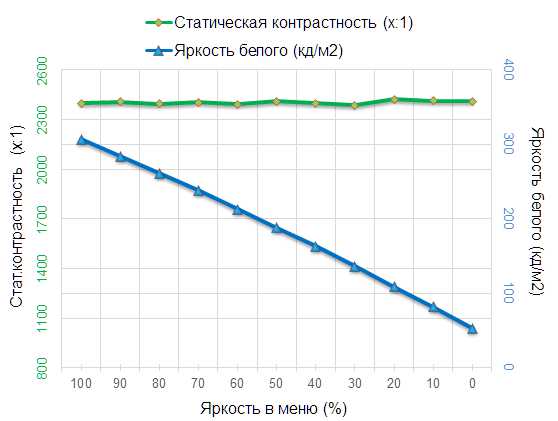
Максимальная яркость оказалась на уровне 307 кд/м2, а нижнее значение составило 53 кд/м2. Коэффициент контрастности – 2400:1 в среднем, что ниже, чем заявлено в технических характеристиках, но для многих *VA-матриц такое значение — норма. Глубина чёрного при прочих равных в 2-2,5 раза выше, чем у большинства IPS-решений.
В целом полученный диапазон изменения яркости подсветки устроит подавляющее большинство пользователей для работы в самых разных условиях. Проблем с подбором яркости не будет. А если минимальный уровень окажется высоким, то всегда можно пожертвовать уровнем контрастности ради его снижения.
⇡#Результаты при стандартных настройках
Монитор наделён матрицей с обычной W-LED-подсветкой, а потому цветовой охват близок к стандарту sRGB. Однако за счёт смещения координат трёх опорных цветов у GW2870H наблюдаются некоторые особенности в воспроизведении синих, фиолетовых, красных и зелёных оттенков. Но это вполне обычная ситуация. Для того чтобы увеличить точность воспроизведения цветов на экране, следует воспользоваться специально созданными профилями и ПО с поддержкой CMS (система управления цветами). Ну и конечно, не стоит забывать о точной настройке и, по возможности, калибровке.
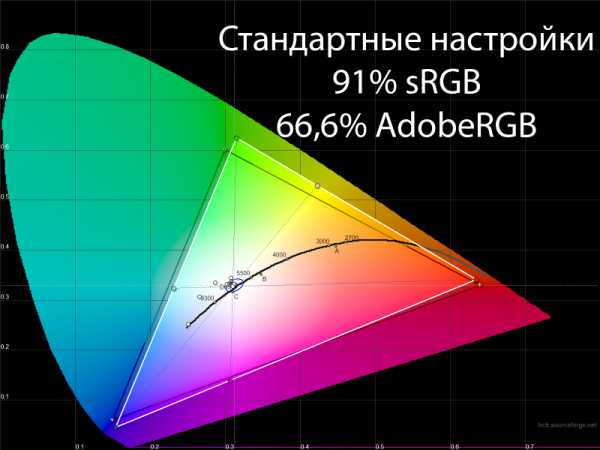
При стандартных настройках дисплей соответствует sRGB на 91 % и AdobeRGB на 66,6% – отличный результат для не самой новой S-MVA-матрицы и монитора такого класса.
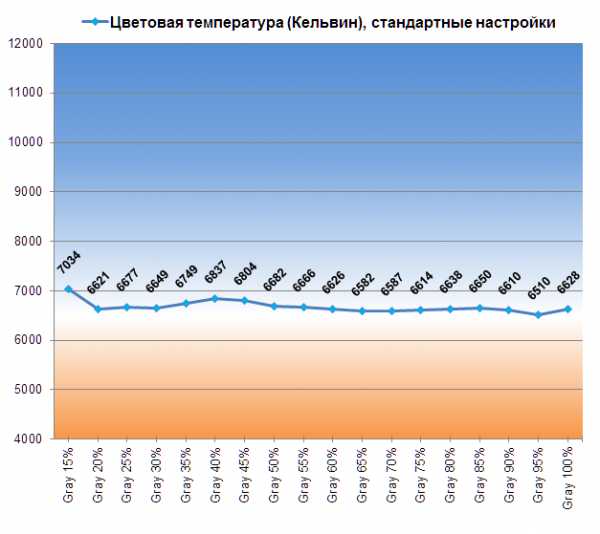

Точка белого настроена на очень высоком уровне, а вот стабильность цветовой температуры портит максимальное отклонение в 6,2 %.
 |  |
На гамма-кривых мы увидели довольно стандартную ситуацию для линейки доступных мониторов от BenQ. Можно было сделать правильно, но производитель пошел по иному пути и установил режим «Гамма 3» в качестве настроек по умолчанию. Такие гамма-кривые позволяют увеличить визуальный контраст, что часто воспринимается пользователями как плюс, но при этом здорово хромает точность цветопередачи. Радует лишь то, что это можно быстро изменить.
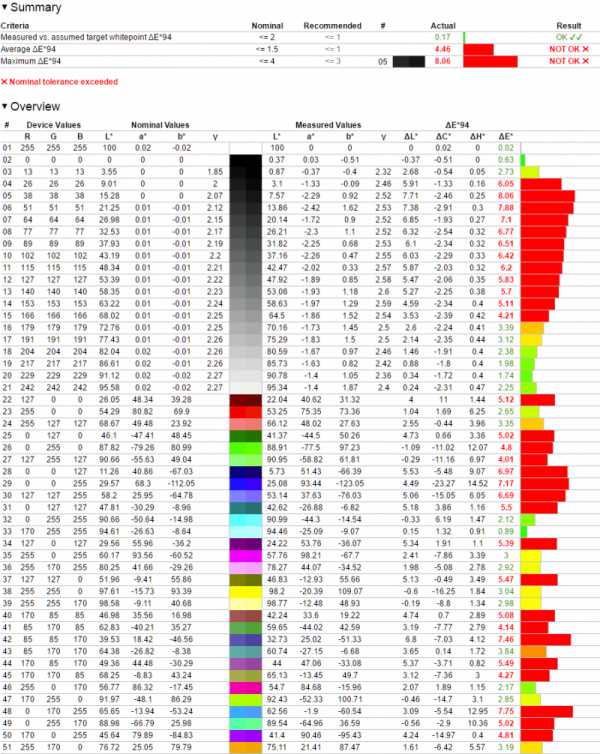
Среднее отклонение цветопередачи монитора составило 4,46 единицы DeltaE94, максимальное – 8,06. Это низкий результат, который снижается ещё сильнее, если оставить диапазон RGB в настройках монитора в стандартном положении 16-235. Впрочем, при таких гамма-кривых и не самом точном описании пространства sRGB рассчитывать на нечто большее – глупая затея.
⇡#Результаты после настройки и калибровки
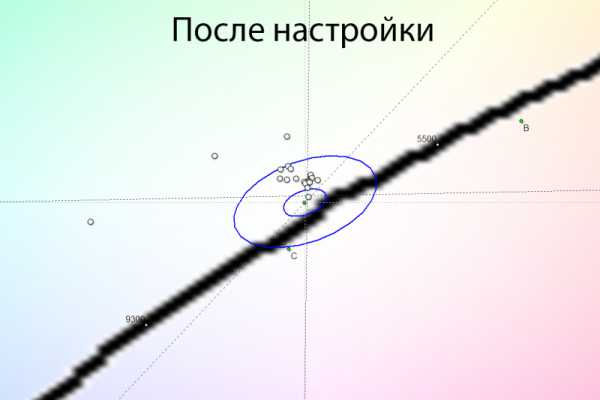
 |  |
Буквально за минуту ручной настройки от монитора BenQ GW2870H можно добиться куда более высоких результатов как по гамма-кривым, так и по цифрам из отчёта Argyll.
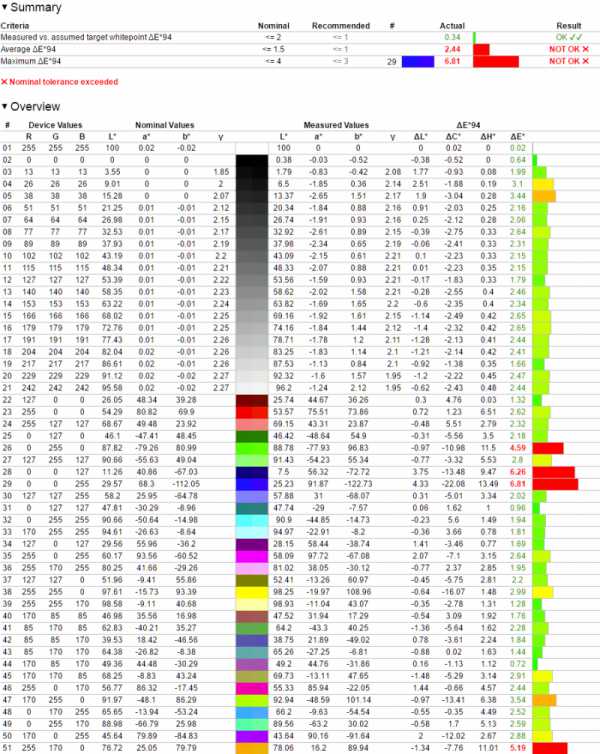
Для этого достаточно изменить режим гаммы, снизить яркость (не обязательное условие) и подкрутить RGB-значения для улучшения точности положения точки белого. Среднее отклонение DeltaE94 снизилось почти вдвое – это существенно сказывается на визуальной оценке картинки на экране, естественно, в лучшую сторону.
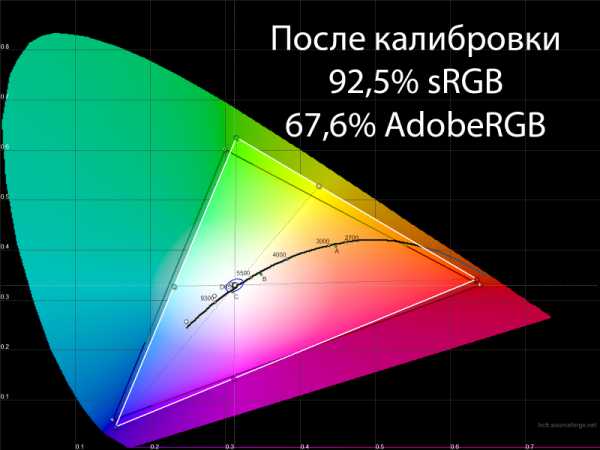
Дальнейшая калибровка с правками в LUT видеокарты позволила окончательно довести GW2870H до нужной кондиции. Цветовое соответствие вышло на уровень 92,5 % sRGB и 67,6 % AdobeRGB. Разница минимальная, но она присутствует.
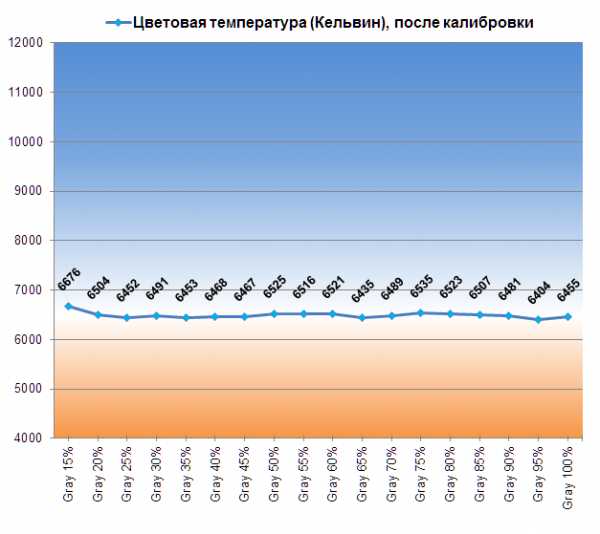

Точка белого стала максимально близкой к референсу. Стабильность цветовой температуры серого клина увеличилась вдвое.
 |  |
Гамма-кривые выстроились в соответствии с референсом (гамма с показателем 2,2), а большего нам от них и не надо.
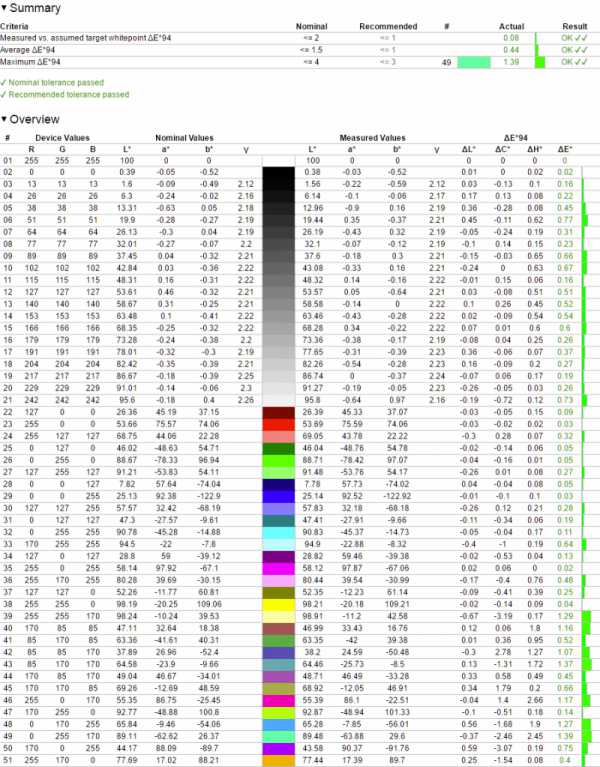
В таком состоянии, при включённом созданном профиле, cреднее отклонение цветопередачи монитора составило 0,44 единицы DeltaE94, максимальное – 1,39. Отличный результат!
⇡#Результаты в режиме sRGB
Отдельно мы решили проверить специальный режим sRGB. Надежд на полную эмуляцию соответствующего стандарта мы не испытывали, но между тем улучшения в сравнении со стандартными настройками всё равно значительные. В этом режиме можно вручную настраивать яркость (изначально она такая же, как и в Standard Mode), контраст, резкость. Ограничены изменения насыщенности, оттенка, гаммы и цветовой температуры, что вполне логично.
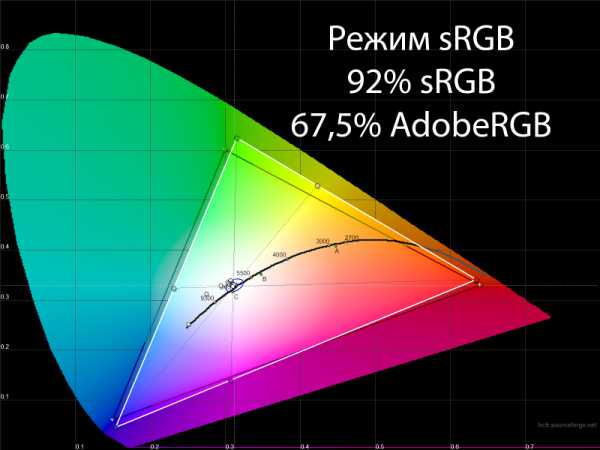
Треугольник на CIE-диаграмме изменяется не сильно. Итоговый результат — 92 % sRGB и 67,5 % AdobeRGB. Это лишь чуть ниже, чем при ручной настройке и калибровке.
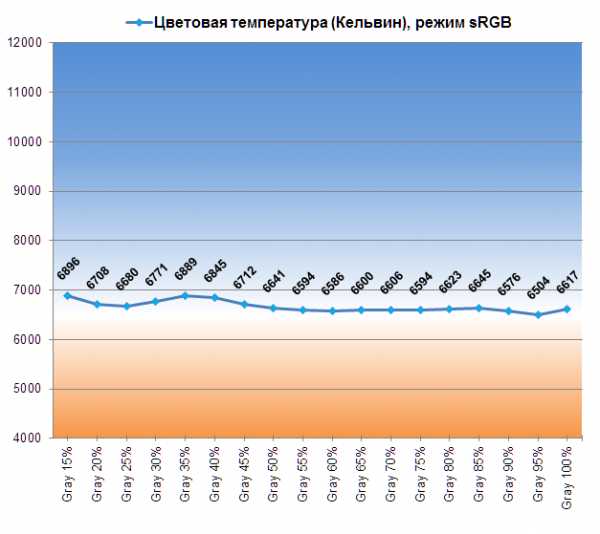
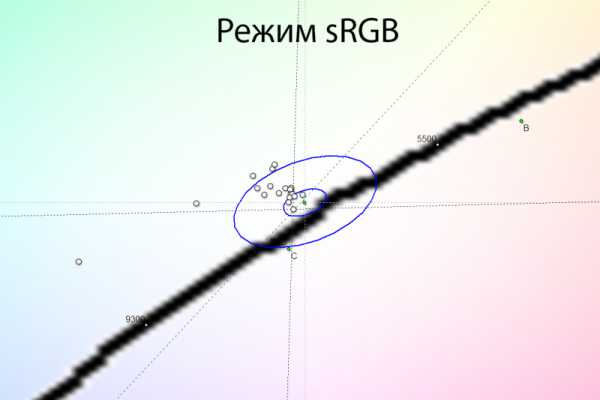
Точка белого настроена так же, как в стандартном режиме, но стабильность цветовой температуры выше, пускай и несущественно.
 |  |
Гамма-кривые пролегают заметно ближе к референсу, визуальный контраст не столь высокий, но это идёт только на пользу, ведь картинка становится ближе к оригиналу.
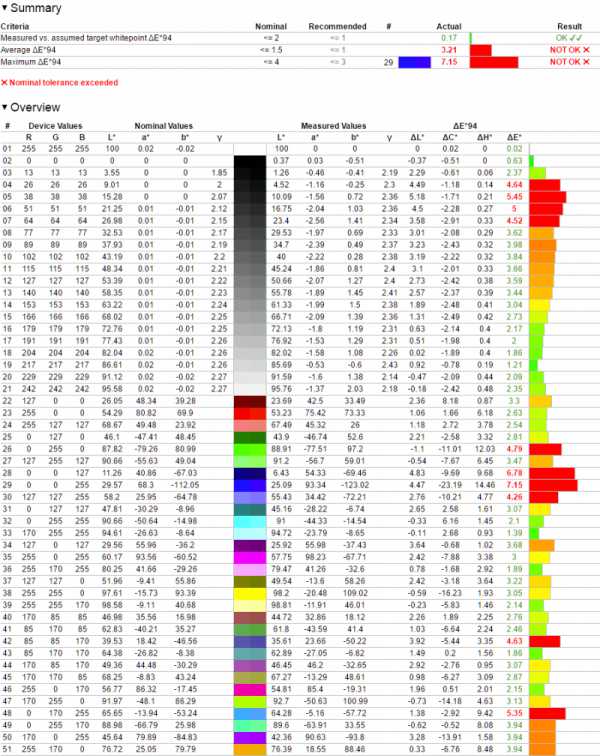
Заново активировав из ОС Windows стандартный профиль sRGB IEC61966-2.1, в тесте Argyll мы пронаблюдали не самые выдающиеся результаты. Среднее отклонение – 3,21 единицы DeltaE94, а максимальное – 7,15. Основные проблемы всё те же: гамма-кривые и цветовой охват. Как итог – для работы с цветом монитор GW2870H надо обязательно настраивать и калибровать. Но после этих процедур он вполне годится и для редактирования фотографий.
⇡#Равномерность подсветки
Равномерность подсветки дисплея проверялась после снижения яркости в центральной точке монитора до уровня 100 кд/м2 и установки цветовой температуры в ~6500 кельвин. В мониторе BenQ GW2870H нет системы компенсации неравномерности подсветки, а потому остаётся верить в качество используемой матрицы и уровень сборки конкретного экземпляра.

Картинка выше демонстрирует фотографию белого поля при определённой экспопоправке в ходе съёмки (в темноте) и дальнейшей программной обработки для более наглядного представления равномерности подсветки.
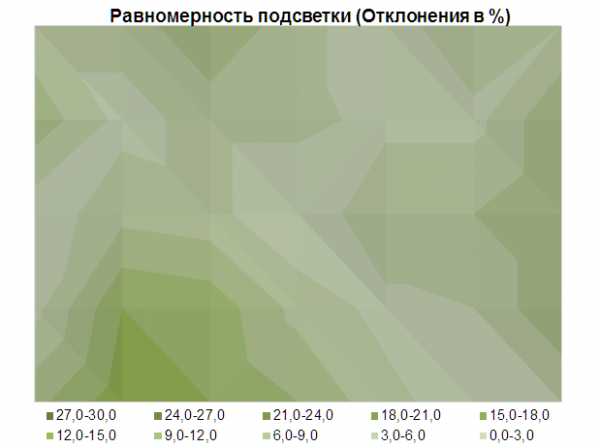
По уровню яркости среднее отклонение от центральной точки составило 5,4 %, максимальное не превысило 14 %. Результат хороший, а для монитора этого ценового сегмента — и вовсе замечательный. Углы по яркости практически не отличаются от центра, и лишь в нижней части матрицы выявлены наибольшие отклонения. Хотя визуально при реальной работе это сложно заметить.
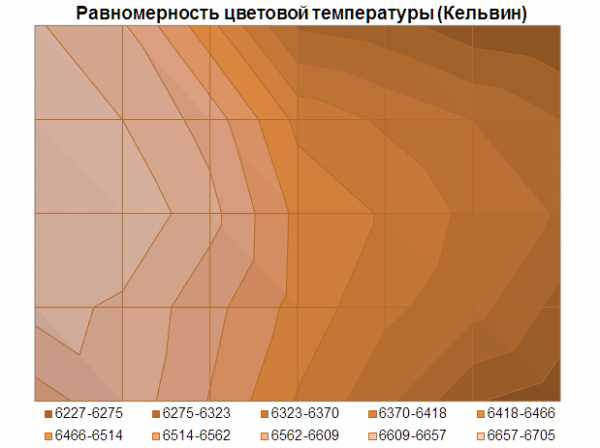
Разброс значений цветовой температуры составил 478 кельвин, среднее отклонение от центральной точки – 2 %, максимальное – 4,2 %. Это довольно хороший результат, но мы ждали чуть лучшего. Цветовая температура плавно нарастает от правой части к левой.
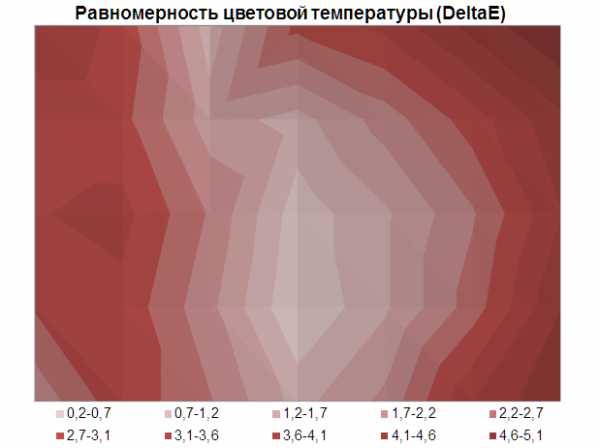
В связи с этим диаграмма поверхности с отклонениями цветовой температуры, выраженными в единицах DeltaE, сильно отличается от предыдущей. Схожие отклонения от центра наблюдаются по обе крайние области матрицы. Максимальное отклонение составило 5,1 единицы DeltaE, среднее 2,5, что позволяет говорить об отсутствии ярко выраженных проблем.

С равномерностью чёрного поля монитору BenQ GW2870H повезло ещё больше — использование S-MVA-приносит свои плоды. Засветки с паразитными оттенками отсутствуют, глубина чёрного значительно выше, чем у всех других типов матриц. Однако максимум по чёрному цвету обнаружен лишь в центре и рядом с ним. Чем ближе к углам, тем меньше его глубина, что можно увидеть самостоятельно при установке высокой яркости экрана. После её снижения до оптимальных значений (80-120 нит) визуальная равномерность поля близка к идеалу — как в тёмное время суток, так и днём, при ярком внешнем освещении. Это один из существенных плюсов монитора GW2870H в сравнении с моделями с другими типами матриц.
⇡#Визуальная оценка изображения и особенности модели
⇡#Качество градиентов и скорость отклика
Используемая в мониторе GW2870H 8-битная S-MVA-панель, к сожалению, не смогла продемонстрировать идеальные тоновые переходы. Мы можем выделить более десяти слабо различимых полос с различными паразитными оттенками при стандартных настройках. Ручные правки увеличивают различимость на крайних тёмных участках, но количество переходов с паразитными оттенками не уменьшается. А вот проведённая в дальнейшем калибровка с небольшими правками в LUT видеокарты дополнительно усиливает видимость грубых переходов. Могло ли быть лучше? Да, могло, но лишь при должной заводской настройке.
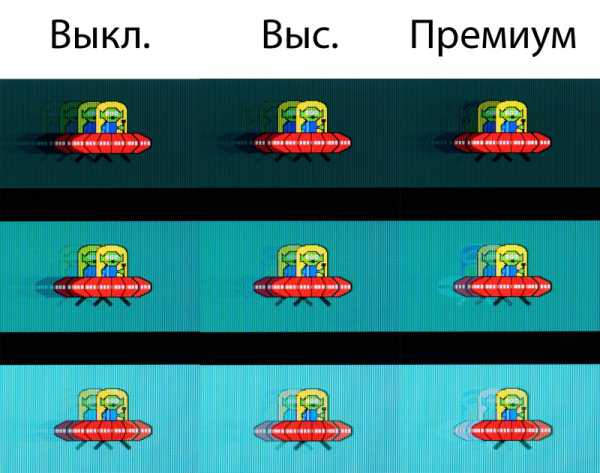
Что касается скорости матрицы, то герой обзора, к сожалению, не смог нас сильно порадовать, тем более что это не игровой монитор с повышенной частотой вертикальной развёртки. Он работает при стандартных 60 Гц.
Сильные проблемы матрица в GW2870H испытывает при переходах на тёмных участках (норма для большинства *VA-панелей), что хорошо заметно по картинке выше. Не всё хорошо и при переходах от чёрного к белому и обратно.
По умолчанию производитель установил разгон панели в положение «Выс.». Как оказалось, это оптимальный вариант, хотя в нём и видны слаборазличимые артефакты. Без разгона матрица становится существенно медленнее — шлейфы остаются даже от курсора мышки на тёмном фоне, при пролистывании страниц при веб-сёрфинге, но артефакты полностью пропадают. Активация режима разгона «Премиум» снижает видимость шлейфов, но артефакты становятся заметными при выполнении большинства рабочих задач, не говоря уже про специальные тесты. Скажем вкратце – если вы требовательны к скорости матрицы и часто играете в игры (особенно экшены и гонки), то лучше присмотреться к IPS-решениям, также присутствующим в ассортименте компании BenQ.
⇡#Углы обзора и Glow-эффект
Углы обзора и стабильность картинки у BenQ GW2870H существенно лучше, чем у любых TN+Film-решений, но несколько уступают показателям IPS-type-моделей со схожей диагональю и разрешением экрана.

При незначительных изменениях угла просмотра в горизонтальной плоскости картинка на экране изменяется не сильно. Дальнейшее увеличение угла приводит к заметной визуальной потере контрастности изображения. То же самое происходит при изменении положения в вертикальной плоскости: если привстать над монитором, то яркость изображения снижается, контрастность падает ещё сильнее. Кроме того, при любых изменениях положения головы относительно центральной точки крайние тёмные оттенки становятся сильнее различимы — усиливается их яркость. Этот эффект называется Black Crush — он свойственен всем без исключения *VA-матрицам, но более подробно мы поговорим о нём в следующем разделе.
 |  |
 |  |
От Glow-эффекта тестируемый монитор не избавлен, несмотря на использование *VA-панели, но выражен он не так ярко, как на IPS-решениях. В зависимости от положения пользователя перед экраном с чёрной заливкой паразитный оттенок и степень его проявления сильно варьируются. При таких экспериментах становится видна и неоднородность чёрного поля (различные высветленные зоны).
 |  |
Демонстрирует себя Glow-эффект и на цветных изображениях, хотя больше это похоже на сильное снижение визуальной контрастности с соответствующим ухудшением глубины чёрного поля.
⇡#Кристаллический эффект, Cross-hatching, ШИМ и др.
В мониторе BenQ GW2870H используется S-MVA-матрица с качественной полуматовой поверхностью.
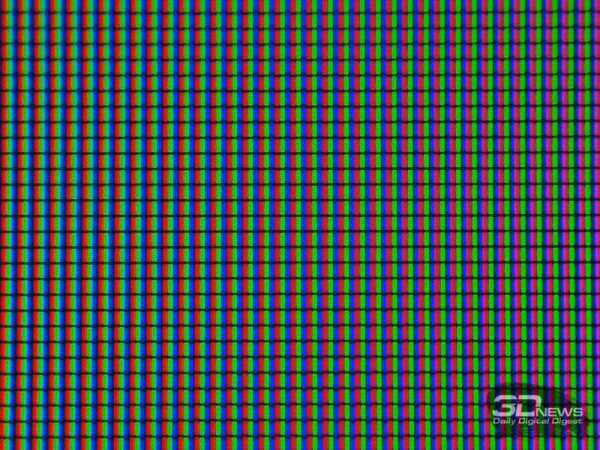
Кристаллический эффект еле виден (большинство потребителей не заметит его вовсе). При взгляде снизу или сверху его видимость не возрастает. От эффекта Cross-Hatching данная модель избавлена.
 |  |
По заявлениям производителя, дисплей обладает Flicker-Free-подсветкой, что было подтверждено в ходе наших тестов. При любом уровне яркости ШИ-модуляция не используется либо её частота составляет несколько килогерц или даже десятки килогерц. За свои глаза пользователи могут быть спокойны. Осталось не забывать о необходимости делать перерывы в работе и не выставлять слишком высокую яркость при низкой или средней внешней освещённости.
Монитор BenQ GW2870H, как и все модели на матрицах *VA-типа, обладает уже упомянутым ранее эффектом Black Crush. Не стоит переводить данный термин на русский и понимать его буквально, ведь дисплей можно настроить/откалибровать таким образом, что все тёмные полутона будут различимы. На самом деле особенность данного эффекта заключается в увеличении визуальной яркости всех тёмных участков изображения при изменении угла просмотра. В зависимости от того, как выглядела изначальная картинка, это может приводить как к усилению различимости в тенях и снижению визуальной контрастности, так и к постеризации отдельных элементов. Другими словами – мониторы *VA-типа обладают куда более сильным цветовым сдвигом, чем IPS-type-модели, и это стоит учитывать при покупке. Впрочем, любители *VA давно об этом знают, но не перестают любить данный тип матриц за глубокий чёрный цвет, хорошую равномерность подсветки на чёрном и отсутствие столь вызывающего Glow-эффекта.
⇡#Выводы
Новый BenQ GW2870H – это качественный монитор, удачно вписавшийся в ассортимент компании. Он вполне способен заменить многие из ранее выпущенных 27-дюймовых Full HD *VA-решений. В новинке пользователь получает все самые главные достоинства матриц подобного типа и плюс один дюйм сверху без лишней переплаты.
Используемая в GW2870H S-MVA-панель Chimei Innolux не нова, но она демонстрирует высокие результаты, которые могли бы быть ещё выше, если бы не стандартное желание BenQ делать картинку по умолчанию на своих мониторах более контрастной, чем она должна быть. С другой стороны, это давно известно и легко правится с помощью буквально одного пункта в OSD-меню.
Ценовая политика компании и её заслуженный статус на рынке мониторов определённо позволят GW2870H завоевать сердца многих покупателей, в частности любителей *VA-дисплеев, знакомых со всеми их особенностями. Хотя в кризис при желании приобрести большой Full HD-монитор и ограничиться при этом небольшой суммой денег адептами *VA-мониторов BenQ могут стать самые разные покупатели.
С файлового сервера 3DNews.ru можно скачать цветовой профиль для этого монитора, который мы получили после проведённой процедуры ручной настройки и калибровки.
Достоинства:
- строгий современный дизайн;
- отличное качество материалов и сборки;
- наличие VESA-крепления;
- глубокий чёрный цвет и увеличенная до 28 дюймов диагональ экрана;
- высокое соответствие цветового охвата стандартам sRGB и AdobeRGB для своего класса и типа матрицы;
- широкий диапазон изменения яркости подсветки при неизменно высоком уровне контрастности (однако ниже заявленного в ТХ);
- подсветка без мерцания (Flicker-Free);
- отсутствие Cross-hatching и заметного кристаллического эффекта (КЭ);
- хорошие углы обзора;
- достойная равномерность подсветки по уровню яркости на белом поле;
- отличная равномерность подсветки на чёрном поле (особенно после снижения яркости);
- одно из самых доступных решений в своём классе (от 14 000 рублей на момент тестирования).
Недостатки:
- плохая заводская настройка (за исключением установки точки белого) – можно было сделать лучше, если не гнаться за высоким визуальным контрастом;
- слабая эргономика подставки – только наклон в небольшом диапазоне;
- отсутствие DVI-D- и DP-интерфейсов.
Особенности (может не устроить):
- не лучшие по качеству градиенты — как при стандартных настройках, так и после ручных правок и калибровки;
- особенности, связанные с эффектом Black Crush, – описаны в соответствующем разделе;
- «жирный» пиксель вследствие использования разрешения Full HD при диагонали в 28 дюймов;
- невысокая скорость матрицы, особенно на тёмных переходах, – классика жанра для *VA-моделей, о которой стоит знать заранее.
3dnews.ru
Обзор Full HD-монитора Dell S2718H: стильно, модно, молодёжно
⇡#Методика тестирования
Монитор Dell S2718H был протестирован по обновлённой методике при помощи колориметра X-Rite i1 Display Pro в сочетании с референсным спектрофотометром X-Rite i1 Pro, программного комплекса Argyll CMS c графическим интерфейсом dispcalGUI и программой HCFR Colormeter. Все операции осуществлялись в Windows 8.1, во время тестирования частота обновления экрана составляла 60 Гц.
В соответствии с методикой мы измерим следующие параметры монитора:
- яркость белого, яркость чёрного, коэффициент контрастности при мощности подсветки от 0 до 100 % с шагом 10 %;
- цветовой охват;
- цветовую температуру;
- гамма-кривые трёх основных цветов RGB;
- гамма-кривую серого цвета;
- отклонения цветопередачи DeltaE (по стандарту CIEDE1994);
- равномерность подсветки, равномерность цветовой температуры (в кельвинах и единицах отклонения DeltaE) при яркости в центральной точке 100 кд/м2.
Все описанные выше измерения проводились до и после калибровки. Во время тестов мы измеряем основные профили монитора: выставленный по умолчанию, sRGB (если доступен) и Adobe RGB (если доступен). Калибровка проводится в профиле, выставленном по умолчанию, за исключением особых случаев, о которых будет сказано дополнительно. Для мониторов с расширенным цветовым охватом мы выбираем режим аппаратной эмуляции sRGB, если он доступен. Перед началом всех тестов монитор прогревается в течение 3-4 часов, а все его настройки сбрасываются до заводских.
Также мы продолжим нашу старую практику публикации профилей калибровки для протестированных нами мониторов в конце статьи. При этом тестовая лаборатория 3DNews предупреждает, что такой профиль не сможет на 100% исправить недостатки конкретно вашего монитора. Дело в том, что все мониторы (даже в рамках одной модели) обязательно будут отличаться друг от друга небольшими погрешностями цветопередачи. Изготовить две одинаковые матрицы невозможно физически, поэтому для любой серьёзной калибровки монитора необходим колориметр или спектрофотометр. Но и «универсальный» профиль, созданный для конкретного экземпляра, в целом может поправить ситуацию и у других устройств той же модели, особенно в случае дешёвых дисплеев с ярко выраженными дефектами цветопередачи.
⇡#Рабочие параметры
В мониторе Dell производитель использует девять предустановленных режимов и один дополнительный для ручных изменений. При тестировании дисплея мы использовали интерфейс HDMI как единственный среди цифровых на борту модели.
По умолчанию настройки основных параметров выглядят следующим образом:
- режим — стандарт;
- яркость — 75;
- контрастность — 75.
В ходе ручной настройки (100 кд/м2 и 6500 кельвин) они приняли следующий вид:
- режим — пользовательский;
- яркость — 28;
- контрастность — 75;
- темп. цвета (RGB) — 100/97/99.
Значение параметра «контрастность» не изменялось из-за отсутствия положительного влияния на гамма-кривые. Основные изменения произошли после снижения яркости подсветки и правок значений RGB в настройках цветовой температуры. Все второстепенные параметры остались при настройках по умолчанию.
⇡#Яркость белого, яркость чёрного, коэффициент контрастности
Проверка осуществлялась в режиме «Стандарт» при настройках по умолчанию.
| 100 | 296 | 0,247 | 1198 |
| 90 | 265 | 0,221 | 1199 |
| 80 | 235 | 0,196 | 1199 |
| 70 | 207 | 0,173 | 1197 |
| 60 | 183 | 0,153 | 1196 |
| 50 | 161 | 0,134 | 1201 |
| 40 | 136 | 0,113 | 1204 |
| 30 | 111 | 0,092 | 1207 |
| 20 | 86 | 0,072 | 1194 |
| 10 | 60 | 0,05 | 1200 |
| 0 | 37 | 0,031 | 1194 |

Максимальная яркость оказалась на уровне 296 кд/м2, а нижнее значение составило 37 кд/м2. Коэффициент контрастности держится на уровне, близком к 1200:1, что на 20 % выше заявленного производителем. Полученный рабочий диапазон яркости устроит кого угодно, разве что его может не хватить, если на экран падает свет от ярких источников — поверхность экрана почти глянцевая, так что в случае с S2718H это особенно чувствуется.
⇡#Результаты при стандартных настройках
Цветовой охват монитора Dell S2718H практически полностью перекрывает стандарт sRGB, да ещё и описывает его довольно точно по меркам непрофессиональных моделей, что редко случается в этом сегменте дисплеев.
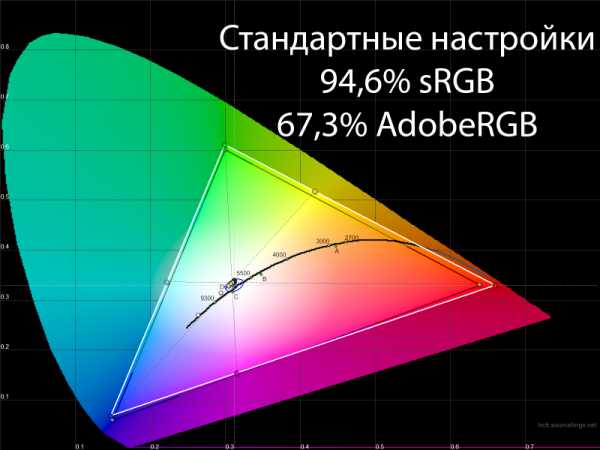
Если верить проведённым измерениям, при заводских настройках дисплей соответствует sRGB на 94,6 % и AdobeRGB на 67,3 %. Результат довольно высокий — позволяет на любительском уровне работать с цветом.

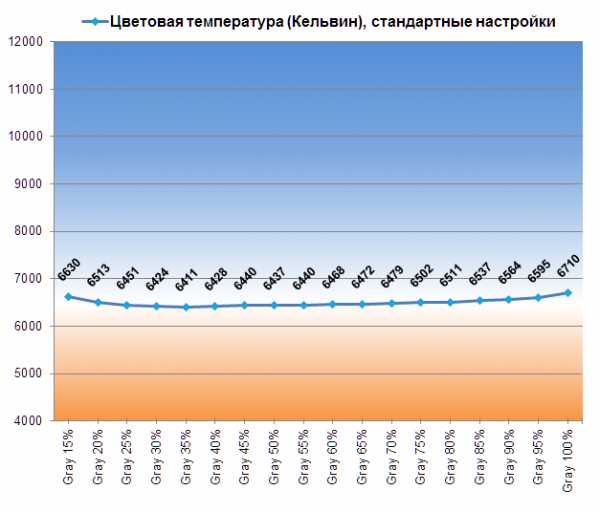
Точка белого настроена на среднем уровне, отхождение от референса не сильно заметно. Стабильность ЦТ оттенков серого – выше среднего.
 |  |
На гамма-кривых заметен подъём в средней области и проседание в районе крайних тёмных оттенков. Визуально это дополнительно увеличивает контрастность изображения на экране, но цветопередача ощутимо страдает. Различить тёмные оттенки не получается, без дополнительной настройки тут не обойтись.
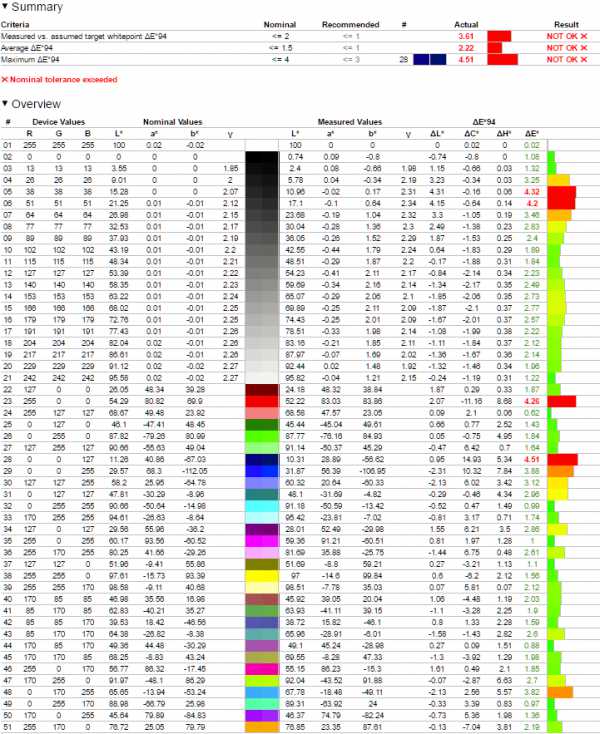
Однако благодаря довольно точному описанию цветового пространства sRGB, монитор, несмотря на некоторые проблемы с гамма-кривыми и точкой белого, смог продемонстрировать довольно неплохие результаты в тесте Argyll CMS. Среднее значение DeltaE94 при использовании системного профиля sRGB составило 2,22 единицы, максимальное – 4,51.
⇡#Результаты после калибровки
Для проведения ручной настройки мы активировали режим Custom, настроили основные параметры в OSD Menu и провели окончательную калибровку.
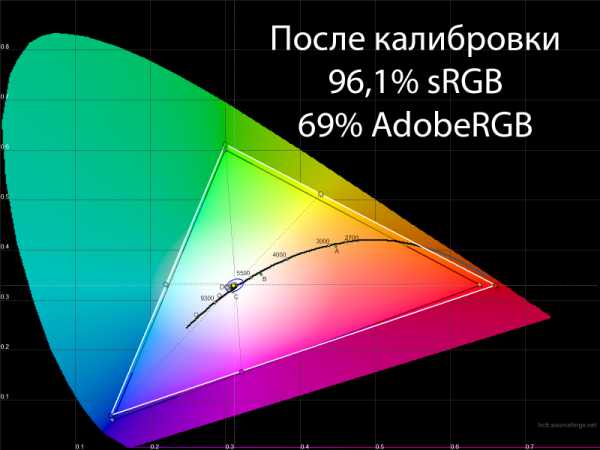
Проведённые процедуры позволили слегка увеличить цветовой охват — до 96,1 % sRGB и 69 % AdobeRGB, с минимальным сдвигом опорных точек на CIE-диаграмме.

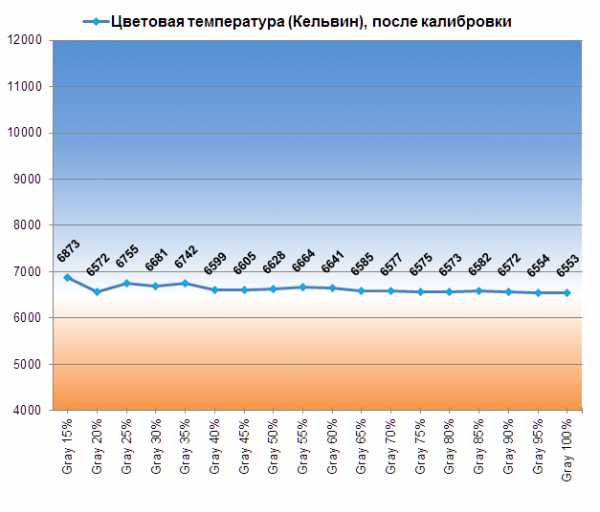
Точка белого приблизилась к 6500 К без какого-либо паразитного оттенка, а стабильность ЦТ оттенков серого сохранилась на изначальном уровне.
 |  |
Гамма-кривые пришли в норму — теперь можно различить крайние тёмные оттенки, исчезла некоторая перенасыщенность на светлых участках.
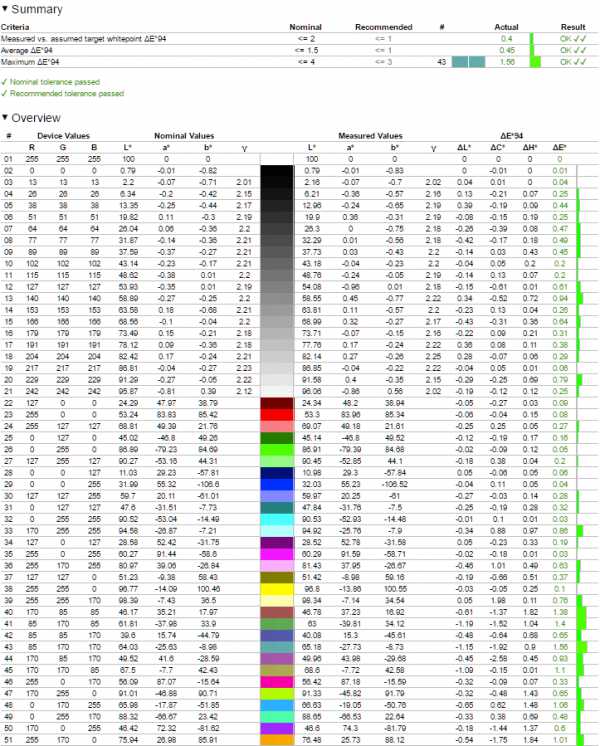
Внесённые правки и созданный ICM-профиль позволили монитору Dell S2718H значительно увеличить результат по точности цветопередачи. Среднее значение DeltaE94 составило 0,45 единицы, а максимальное – 1,56. Теперь перейдём к самому интересному.
⇡#Результаты в Movie HDR
Функция HDR преподносится в модели S2718H как нечто особенное. Поэтому мы не могли пройти мимо одного из специальных режимов, в которых технология расширенного диапазона должна работать. Выбор пал на Movie HDR.
Сразу отметим, что нас сильно удивило отсутствие внятной инструкции по работе с HDR: что надо включать, через что, какой контент подходит и как вообще должна меняться картинка на экране — всё это нигде не описано. В инструкции к монитору, которая была найдена на диске из комплекта поставки, сказано лишь о необходимости включения режимов Game и Movie HDR после активации 4К (3840 × 2160 пикселей) в настройках драйвера видеокарты и выставления 12-битного цвета. Два последних пункта выглядели подозрительно, ведь разрешение экрана у Dell S2718H составляет 1920 ×1080 пикселей, то есть совсем не 4K, а его матрица, даже по данным самой Dell, является псевдо-8-битной. Но, как ни странно, система действительно предоставила требуемые Dell возможности. Цвет не поменялся, но элементы рабочего стола, всех программ, шрифты – всё это стало настолько нечитаемым, что за монитором стало трудно работать. К тому же оба режима HDR портят резкость картинки и добавляют неприятные контуры на тексте. Также меняется цветовая температура, включается динамическая контрастность, а яркость хаотично меняется (но редко).
При включении HDR внизу появляется зачёркнутая иконка HDR. Это значит, что система не смогла обнаружить соответствующий контент, поэтому работать не будет. Я долго изучал просторы Интернета, искал подходящий контент, включал его на YouTube, скачивал и проигрывал через различные медиаплееры. Дошёл даже до того, что купил премиум-доступ к американскому видеосервису Netflix, где западные издания обещали наличие HDR-контента (он там действительно есть, но в крайне ограниченном количестве) для самых различных устройств с разным уровнем поддержки расширенного динамического диапазона (HDR 10 и более серьёзный по требованиям Dolby Vision HDR). Затем я нашёл разные инструкции по работе с HDR, наборы кодеков для Media Player Classic и то, что и как надо настроить. Было сделано и много чего другого, но всё это не дало никакого эффекта: монитор продолжал демонстрировать зачёркнутый значок HDR, а картинка на экране если и менялась, то лишь в силу более понятных причин (изменения цветовой температуры, резкости, гамма-кривых, баланса серого). Другими словами, у нас ничего не вышло, и если поизучать, что пишут в Интернете, то окажется, что мы не одни такие. Причём касается это не только Dell S2718H с его псевдо-HDR.
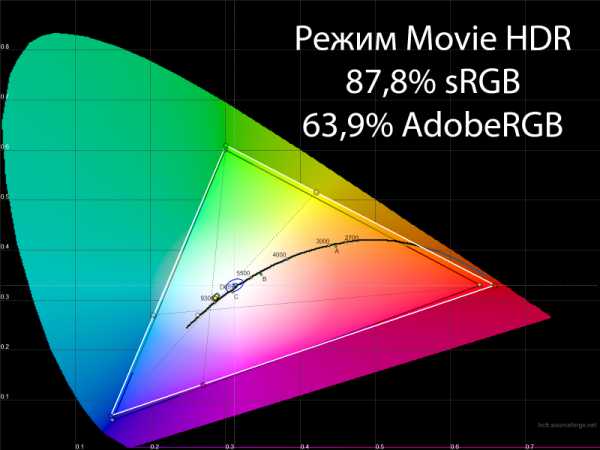
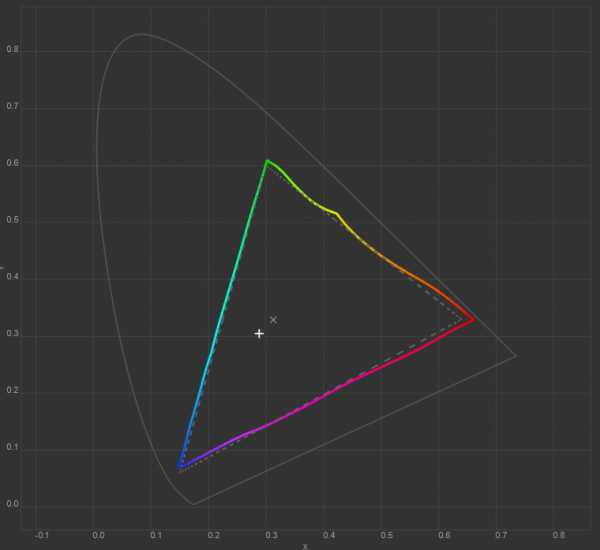
Сам же режим продемонстрировал более низкий уровень цветового охвата, чем при настройках по умолчанию. По CIE-диаграмме из программы HCFR так сразу и не скажешь, но данным из Argyll CMS, полученным по 94 проверенным оттенкам, мы доверяем значительно больше, чем результатам HCFR по трём основным опорным точкам.
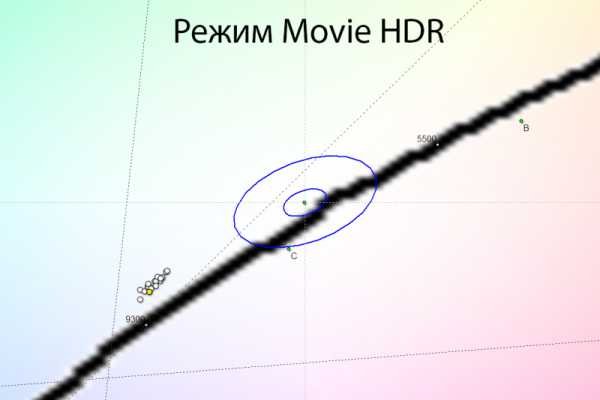
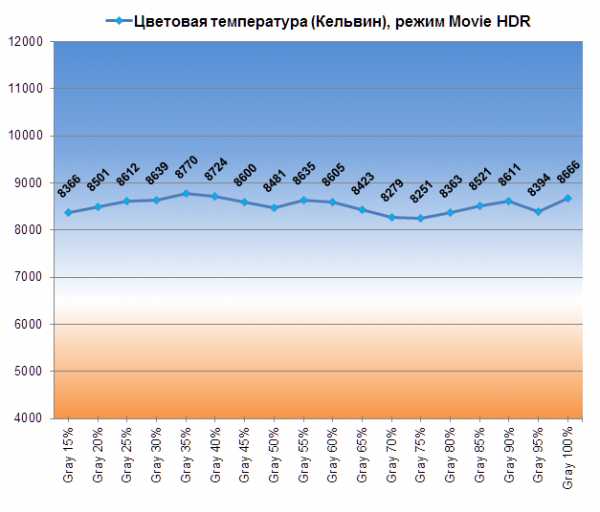
Точка белого ушла в холодную область с лёгким паразитным оттенком и низкой стабильностью ЦТ оттенков серого.
 |  |
А вот гамма-кривые остались на уровне режима Standard: всё тот же подъём в средней области и затемнённые тени без различимости крайних тёмных оттенков.
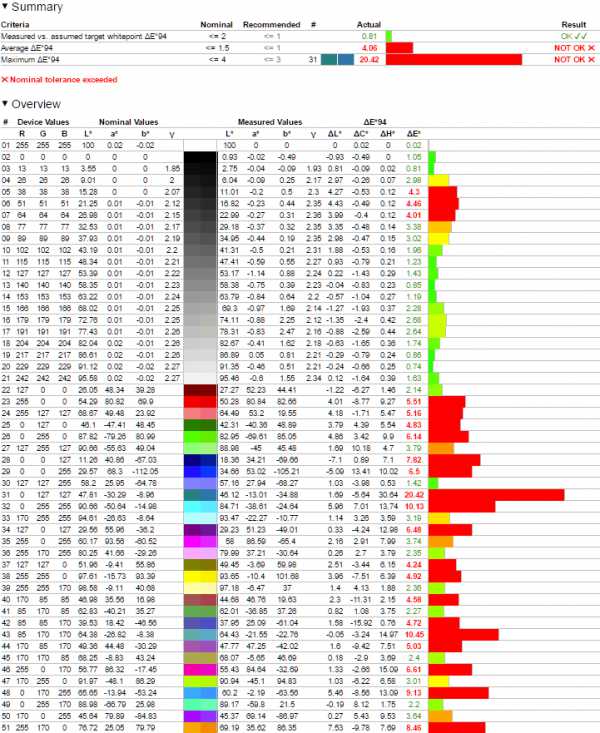
Но лучше всего о «качестве» настройки режима говорят результаты цветопередачи. Среднее отклонение DeltaE оказалось на уровне 4,06 единицы, а максимальное, в свою очередь, и вовсе перешло границу в 20 единиц. Картинка действительно плохая. А после включения эмуляции 4К в настройках драйвера (на нашей памяти это первый монитор, в котором есть такая опция) — ещё и нечитаемая. Стоит ли оно того? Ответ, думаем, тут очевиден.
⇡#Равномерность подсветки
Равномерность подсветки дисплея проверялась после снижения яркости в центральной точке монитора до уровня 100 кд/м2 и цветовой температуры в ~6500 кельвин.

Картинка выше демонстрирует фотографию белого поля при определённой экспопоправке в ходе съёмки (в темноте) и дальнейшей программной обработки для более наглядного представления равномерности подсветки.
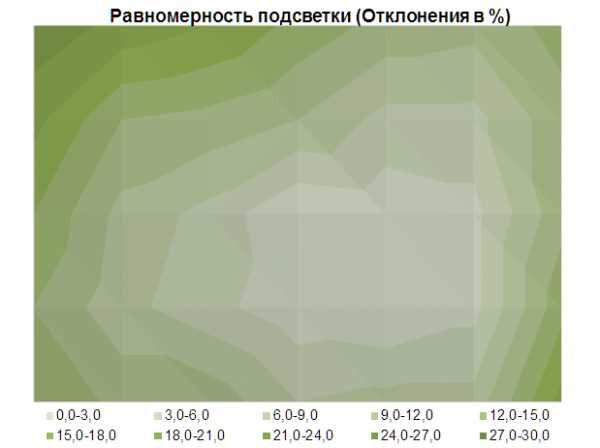
Среднее отклонение от центральной точки составило 9,7 %, а максимальное 23 %. Результат для такой диагонали средний. Основная проблемная зона – левый верхний угол, портящий всю картину.
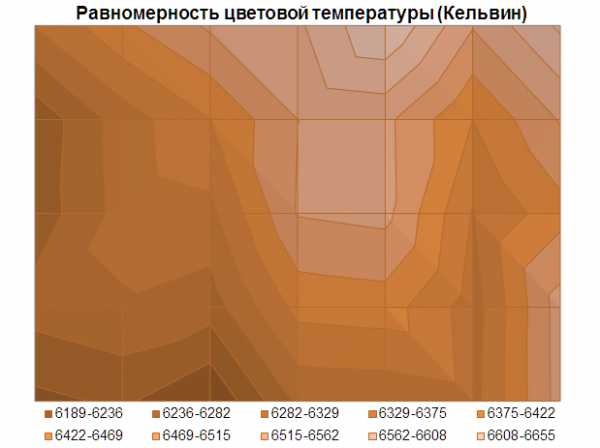
С равномерностью цветовой температуры дела обстоят лучше: среднее отклонение 1,9 %, максимальное 5 %, рабочий диапазон после настройки 6189-6655 кельвин – результат выше среднего. Наиболее проблемный участок на этот раз — нижняя левая часть матрицы.
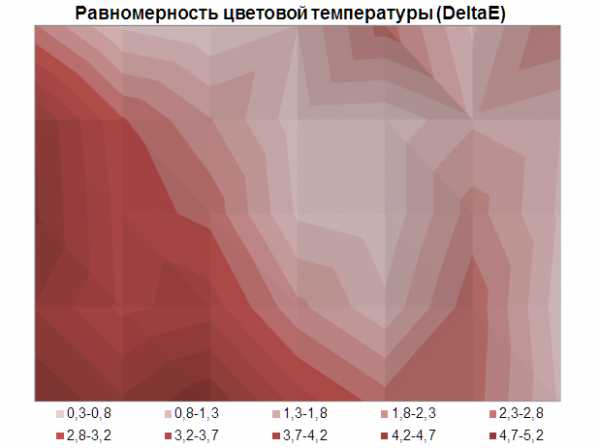
Диаграмма отклонений, выраженных в единицах DeltaE, сильно напоминает предыдущую. Среднее отклонение не превышает 2 единиц – это хорошо, но отклонения в 3-5,2 единицы занимают практически всю левую часть панели — это хуже.
На чёрном поле герой обзора показал себя не с лучшей стороны, что, впрочем, не сильно нас удивило — для мониторов с IPS-type-матрицами это вполне обычное явление: четыре сильно высветленных угла с различными паразитными оттенками, плюс ярко выраженный Glow-эффект, усиливающий проблемы и без того не самого равномерного чёрного поля.
 |  |
Первая фотография даёт возможность лучше увидеть их расположение и цвет, а вторая приближена к тому, что увидит пользователь при небольшой яркости экрана в реальных рабочих условиях.
Какого-то сильного дискомфорта данная особенность дисплея, скорее всего, не вызовет — всё сильно зависит от используемых приложений, внешнего освещения и, конечно, личного восприятия.
⇡#Визуальная оценка изображения и особенности модели
⇡#Качество градиентов и скорость отклика
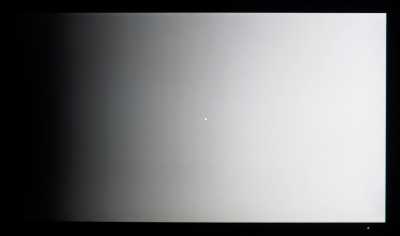 |  |
При настройках по умолчанию и даже после ручных правок монитор Dell S2718H, к нашему удивлению, продемонстрировал очень равномерные, качественные градиенты. Однако в связи с использованием псевдо-8-битной матрицы (6 бит + FRC) даже небольшие правки в LUT видеокарты в ходе калибровки довольно сильно отразились на плавности их передачи. Появилось около десятка относительно резких переходов с преобладанием различных паразитных оттенков в области 0-40 %. Не очень приятно, но в реальной работе столкнуться с этим будет непросто — только если вы дизайнер или веб-дизайнер, постоянно имеющий дело с очень плавными градиентами.
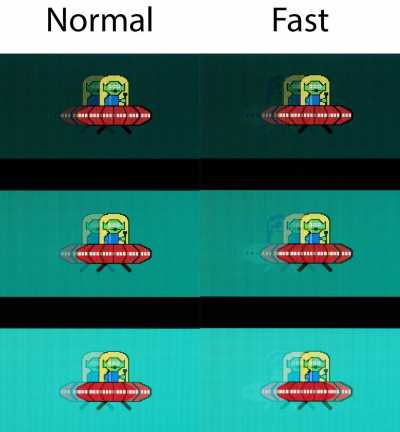
Для S2718H производитель заявляет время отклика 6 мс GtG. Как показали наши тесты, реальная скорость панели вполне типична для современных IPS-type-решений с частотой вертикальной развёртки 60 Гц, не ориентированных на игроков. Производитель по умолчанию произвёл адекватный разгон OverDrive, при котором артефакты в реальной работе остаются незаметными.
Дополнительный режим Fast резко увеличивает их количество и заметность, да и длина шлейфов за движущимися объектами при этом возрастает, поэтому никакого смысла в переключении пресетов OD нет — стоит оставить этот параметр в значении по умолчанию.
⇡#Углы обзора и Glow-эффект
Углы обзора и стабильность картинки при изменении угла просмотра у Dell S2718H, конечно, не такие, как у более дорогих моделей стандартов WQHD и UWQHD, но в любом случае лучше, чем у всех TN+Film- и *VA-дисплеев с похожей диагональю экрана.

При незначительных изменениях угла просмотра в горизонтальной плоскости картинка на экране практически не меняется. Если увеличить угол до 30-45 градусов, то изображение становится менее контрастным, на части экрана увеличивается цветовая температура (проявляется синий оттенок), снижается насыщенность некоторых цветов, слегка высветляются тени — всё как у других 27-дюймовых Full HD IPS-type-решений.
А вот при изменениях в вертикальной плоскости картинка на экране меняется значительно быстрее и сильнее. Если привстать над монитором, то яркость изображения резко снижается (особенно заметно на серых полотнах), появляется металлический отлив в нижней части экрана, визуально сильно меняется цветовая температура, падает контрастность изображения.
 |  | |
 |  |
От Glow-эффекта тестируемый монитор не избавлен, поскольку построен на базе матрицы IPS-типа. В зависимости от положения пользователя перед экраном с чёрной заливкой паразитный оттенок и степень его проявления сильно варьируются.
 |  |
Демонстрирует себя Glow-эффект и на цветных изображениях, но в значительно меньшей степени, правда, иногда с проявлением слабой постеризации на сложных цветовых переходах.
⇡#Кристаллический эффект, Cross-hatching, ШИМ
В мониторе Dell S2718H используется полуглянцевая плёнка поверх защитной пластиковой поверхности матрицы.
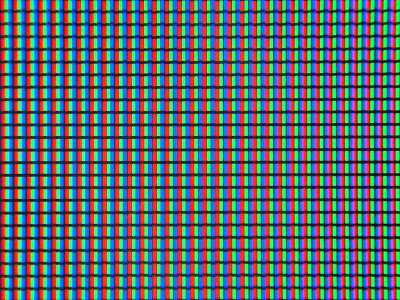
Макроснимок выше демонстрирует полное отсутствие кристаллического эффекта, что, конечно же, подтверждают и собственные ощущения. Картинка с экрана героя обзора кристально чистая, как с качественного глянцевого журнала, с глубоким чёрным и насыщенными остальными цветами. Она радует глаз, и вернуться после неё на модель с матовой или полуматовой поверхностью будет тяжело. От эффекта Cross Hatching изучаемая модель монитора также избавлена.
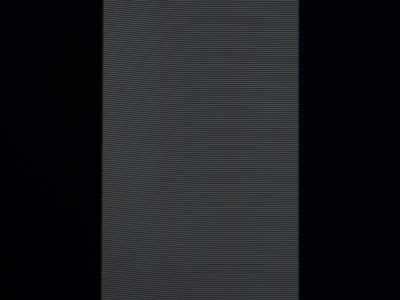 |  |
По заявлениям производителя, дисплей обладает Flicker-Free-подсветкой, что и было подтверждено в ходе наших тестов. При любом уровне яркости ШИ-модуляция не используется либо её частота составляет несколько килогерц или даже десятки килогерц. За свои глаза пользователи могут быть спокойны. Осталось не забывать о необходимости делать перерывы в работе и не выставлять слишком высокую яркость при низкой или средней внешней освещённости.
⇡#Выводы
Новый монитор Dell S2718H – это качественная, но несколько переоценённая модель, которая придётся по вкусу пользователям, желающим объединить несколько таких мониторов в одну рабочую конфигурацию, либо просто поклонникам современных тенденций в виде «безрамочного» дизайна с максимально тонкими, практически незаметными в реальном использовании рамками.
Монитор радует глубокой, насыщенной картинкой без различных паразитных эффектов, удобной системой управления, поддержкой технологии адаптивной синхронизации AMD FreeSync и качественным аудиоблоком в комплекте поставки, созданным специально для S2718H. По остальным же пользовательским характеристикам – это хороший середнячок в своём классе.
Ну а что до технологии HDR, то это не про героя сегодняшнего обзора. По всей вероятности, S2718H — это попытка Dell застолбить место первого производителя, представившего монитор с неким подобием технологии расширенного динамического диапазона. Однако модель не укладывается в жёсткие стандарты, прописанные Consumer Technology Association (CTA) и UHD Alliance, в том числе для наиболее простой версии HDR 10. Таким образом, Dell HDR – это некий «улучшенный вариант» динамической контрастности. Мониторы с настоящим HDR появятся ближе к осени, причем, вероятно, совсем за другие деньги.
С файлового сервера 3DNews.ru можно скачать цветовой профиль для этого монитора, который мы получили после процедуры аппаратной калибровки.
Достоинства:
- качественная сборка и хорошие материалы;
- удобная система управления и быстрая навигация по меню;
- отличные градиенты в стандартных режимах и после ручных правок;
- широкий диапазон изменения яркости при стабильном коэффициенте контрастности;
- высокое соответствие цветового охвата стандарту sRGB;
- полное отсутствие кристаллического эффекта и Cross-hatching, а также визуально приятная, контрастная и насыщенная картинка с более глубоким чёрным цветом благодаря полуглянцевой защитной поверхности;
- адекватная по скорости матрица и поддержка AMD FreeSync;
- хорошие углы обзора;
- отсутствие ШИ-модуляции во всём рабочем диапазоне подсветки матрицы.
Недостатки:
- подставка без возможностей трансформации и VESA-совместимого крепления;
- проблемы с равномерностью подсветки на чёрном поле – вполне стандартное явление для подобных матриц;
- высокая цена для 27-дюймового Full HD-монитора, особенно с учётом эргономики и ограниченности используемых интерфейсов.
Может не устроить:
- глянцевая задняя часть корпуса теряет былой лоск уже после первого протирания от пыли;
- ограниченность в выборе интерфейсов подключения и отсутствие USB-портов;
- своеобразная интерпретация Dell технологии HDR, не учитывающая требования современных стандартов к используемым матрицам;
- средний уровень заводской настройки;
- средняя равномерность подсветки на белом поле по яркости и ЦТ;
- полуглянцевый экран со слабыми антибликовыми свойствами – стоит позаботиться об отсутствии паразитных источников освещения;
- сильно выраженный Glow-эффект;
- ощутимо портятся градиенты после калибровки – норма для псевдо-8-битных матриц.
Если вы заметили ошибку — выделите ее мышью и нажмите CTRL+ENTER.
3dnews.ru
Обзор 4К-монитора BenQ BL3201PT: оптимальное предложение
Монитор BenQ BL3201PT был протестирован по обновлённой методике при помощи колориметра X-Rite i1 Display Pro в сочетании с референсным спектрофотометром X-Rite i1 Pro, программного комплекса Argyll CMS c графическим интерфейсом dispcalGUI и программой HCFR Colormeter. Все операции осуществлялись в Windows 8.1, во время тестирования частота обновления экрана составляла 60 Гц.
В соответствии с методикой мы измерим следующие параметры монитора:
- яркость белого, яркость чёрного, коэффициент контрастности при мощности подсветки от 0 до 100% с шагом 10%;
- цветовой охват;
- цветовую температуру;
- гамма-кривые трёх основных цветов RGB;
- гамма-кривую серого цвета;
- отклонения цветопередачи DeltaE (по стандарту CIEDE1994);
- равномерность подсветки, равномерность цветовой температуры (в градусах Кельвина и единицах отклонения DeltaE) при яркости в центральной точке 100 кд/м2.
Все описанные выше измерения проводились до и после калибровки. Во время тестов мы измеряем основные профили монитора: выставленный по умолчанию, sRGB (если доступен) и Adobe RGB (если доступен). Калибровка проводится в профиле, выставленном по умолчанию, за исключением особых случаев, о которых будет сказано дополнительно. Для мониторов с расширенным цветовым охватом мы выбираем режим аппаратной эмуляции sRGB, если он доступен. Перед началом всех тестов монитор прогревается в течение 3-4 часов, а все его настройки сбрасываются до заводских.
Также мы продолжим нашу старую практику публикации профилей калибровки для протестированных нами мониторов в конце статьи. При этом тестовая лаборатория 3DNews предупреждает, что такой профиль не сможет на 100% исправить недостатки конкретно вашего монитора. Дело в том, что все мониторы (даже в рамках одной модели) обязательно будут отличаться друг от друга небольшими погрешностями цветопередачи. Изготовить две одинаковые матрицы невозможно физически, поэтому для любой серьёзной калибровки монитора необходим колориметр или спектрофотометр. Но и «универсальный» профиль, созданный для конкретного экземпляра, в целом может поправить ситуацию и у других устройств той же модели, особенно в случае дешёвых дисплеев с ярко выраженными дефектами цветопередачи.
⇡#Рабочие параметры
В мониторе BenQ BL3201PT производитель использует целых 11 предустановленных режимов. При тестировании мы использовали интерфейс Display Port 1.2 как оптимальный для работы с монитором такого класса.
По умолчанию настройки основных параметров выглядят следующим образом:
- режим изображения – стандарт;
- яркость – 100;
- контраст – 50;
- резкость – 5;
- гамма – 3;
- цвет. температура – нормальная;
- AMA – выс.
В ходе ручной настройки (100 кд/м2 и 6500 К) параметры приняли следующий вид:
- режим изображения – пользов.;
- яркость – 34;
- контраст – 35;
- резкость – 3;
- гамма – 3;
- цвет. температура – опр. польз. (93/88/98);
- AMA – выс.
Для доступа к полному перечню необходимых параметров был выбран пользовательский режим. Значение «Гамма» в ходе экспериментов было решено оставить по умолчанию, а поправить гамма-кривые помогло снижение контраста до 35 %. Нужная яркость и цветовая температура были достигнуты за счёт регулировки двух соответствующих параметров. Степень разгона AMA не менялась, поскольку никакого влияния на BL3201PT, как это ни странно, данный параметр не оказывает.
⇡#Яркость белого, яркость чёрного, коэффициент контрастности
Проверка осуществлялась в режиме «Стандарт» при настройках по умолчанию.
| 100 | 295 | 0,352 | 838 |
| 90 | 275 | 0,328 | 838 |
| 80 | 253 | 0,302 | 838 |
| 70 | 231 | 0,275 | 840 |
| 60 | 208 | 0,248 | 839 |
| 50 | 185 | 0,22 | 841 |
| 40 | 160 | 0,191 | 838 |
| 30 | 136 | 0,161 | 845 |
| 20 | 109 | 0,129 | 845 |
| 10 | 82 | 0,097 | 845 |
| 0 | 53 | 0,063 | 841 |
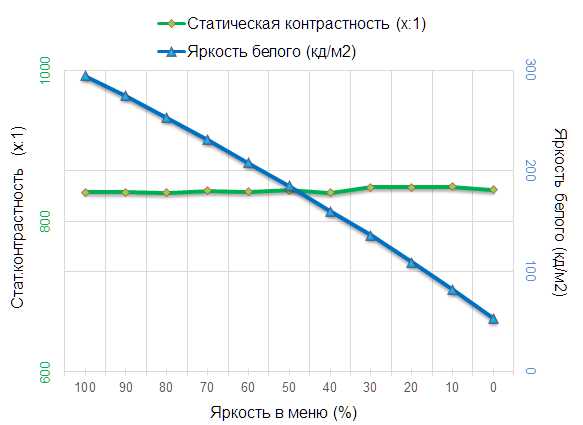
Максимальная яркость оказалась на уровне 295 кд/м2, а нижнее значение составило 53 кд/м2. Коэффициент контрастности – 840:1 в среднем, что ниже, чем заявлено в технических характеристиках, но, с другой стороны, является нормальным значением для AHVA-матрицы.
Полученный диапазон изменения яркости подсветки является оптимальным и будет достаточен для большинства рабочих задач при различных условиях освещения. Однако верхнее значение, как и коэффициент контрастности, оказалось ниже заявленного в 350 кд/м2. Вполне возможно, что достичь его можно при каком-то определённом сочетании параметров в меню (особенно может влиять изменение цветовой температуры). В любом же случае к минусам монитора данный факт отнести нельзя.
⇡#Результаты при стандартных настройках
Цветовой охват монитора BenQ практически полностью перекрывает возможности стандарта sRGB и превосходит его на многих участках. В связи с этим для точной работы с цветом очень желательно использовать профили и ПО с поддержкой системы управления цветом.
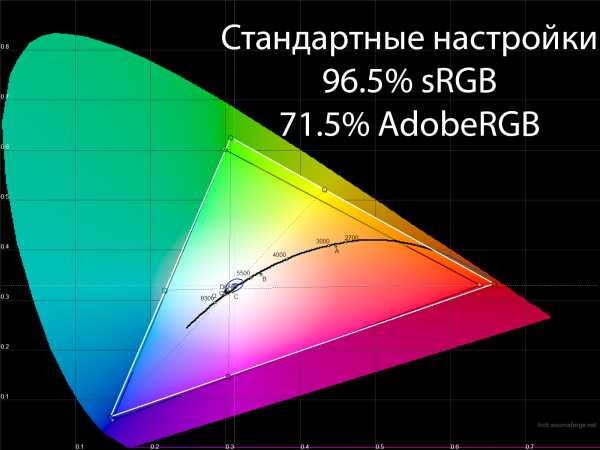
При заводских настройках цветовой охват монитора соответствует стандарту sRGB на 96,5 % и AdobeRGB на 71,5 %. Результат высокий. Добиться заявленных 100 % sRGB монитору не удалось, но это вполне обычное явление.
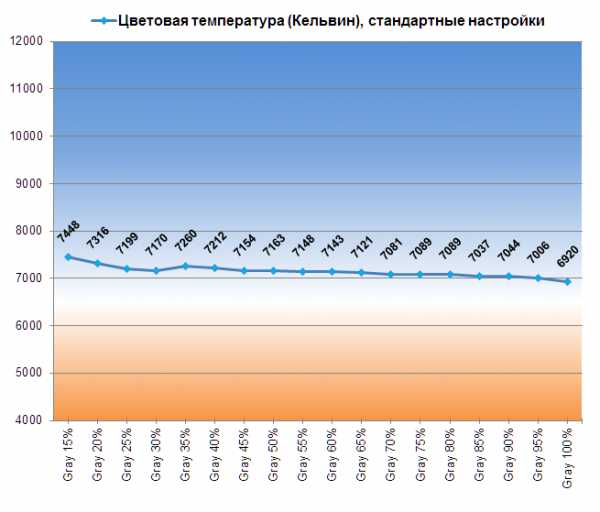

Точка белого настроена плохо, а вслед за ней в зоне DeltaE<10 расположились остальные точки оттенков серого. Стабильность цветовой температуры находится на среднем уровне.
 |  |
Все линии гамма-кривых оказываются несколько выше референсной кривой, особенно в диапазоне 40-90 %. Из-за этого многие оттенки в этой области выглядят более яркими. Изображение на экране монитора менее контрастное, чем должно быть на самом деле.
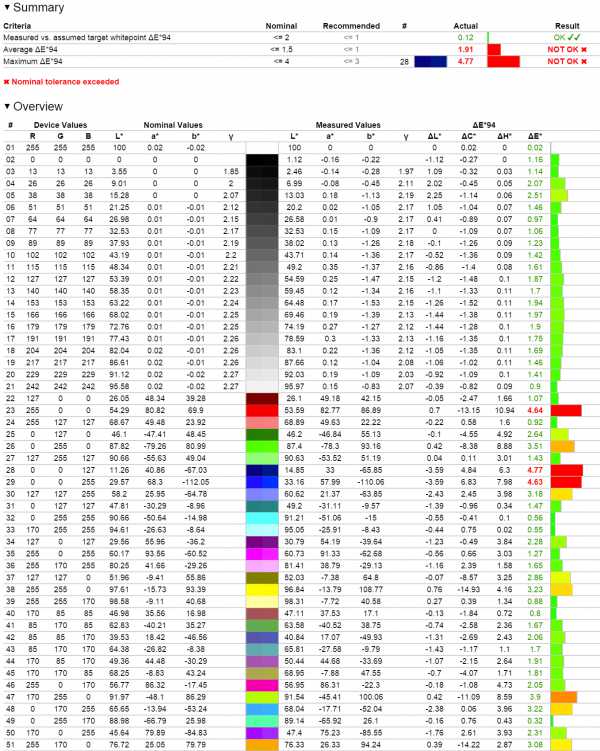
Впрочем, результат теста Argyll оказался не таким уж и плохим. Среднее отклонение цветопередачи монитора BenQ BL3201PT – 1,91 единицы DeltaE94, максимальное – 4,77. Дополнительная настройка и калибровка ему не помешают, хотя и такие результаты устроят очень многих потребителей. Прошли те времена, когда дорогие (и не очень) мониторы настраивались не пойми как.
⇡#Результаты после настройки и калибровки
Ручная настройка и калибровка помогли избавить монитор от небольших проблем с цветопередачей.
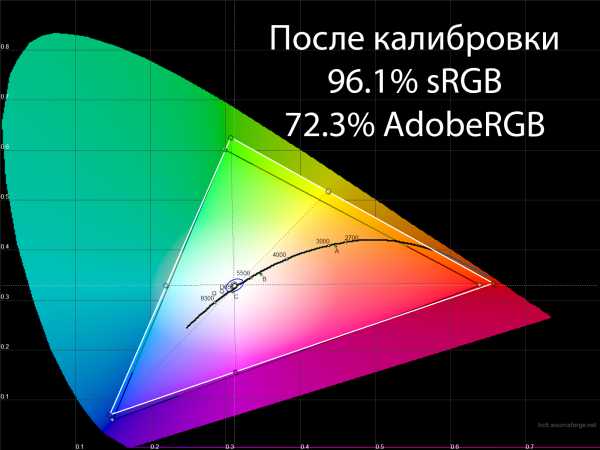
Цветовой охват дисплея снизился до 96,1 % sRGB, одновременно увеличившись до 72,3 % AdobeRGB. Разница минимальна, и её невозможно заметить на глаз.
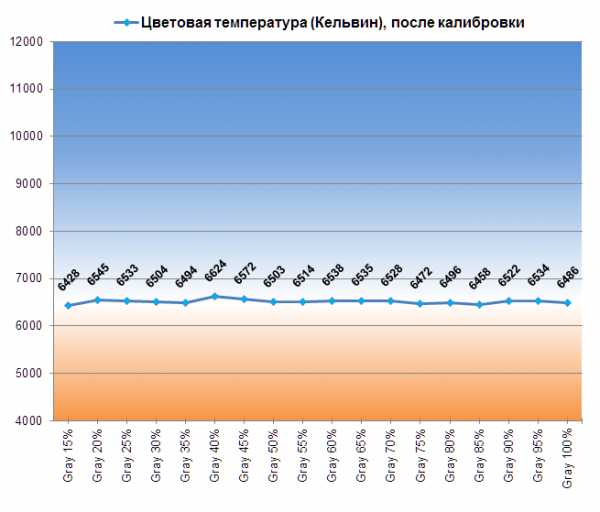
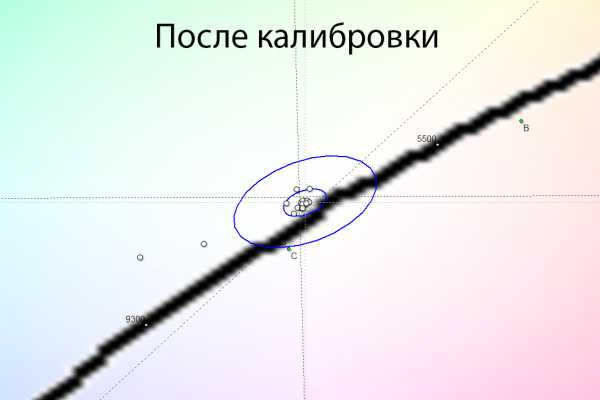
Точка белого и баланс серого пришли в норму. Стабильность цветовой температуры увеличилась в несколько раз в сравнении со стандартными настройками.
 |  |
Гамма-кривая серого и кривые трёх цветовых каналов приблизились к референсной линии. Правки в LUT видеокарты потребовались незначительные, поскольку после ручной настройки гамма-кривые сдвинулись в нужном направлении.
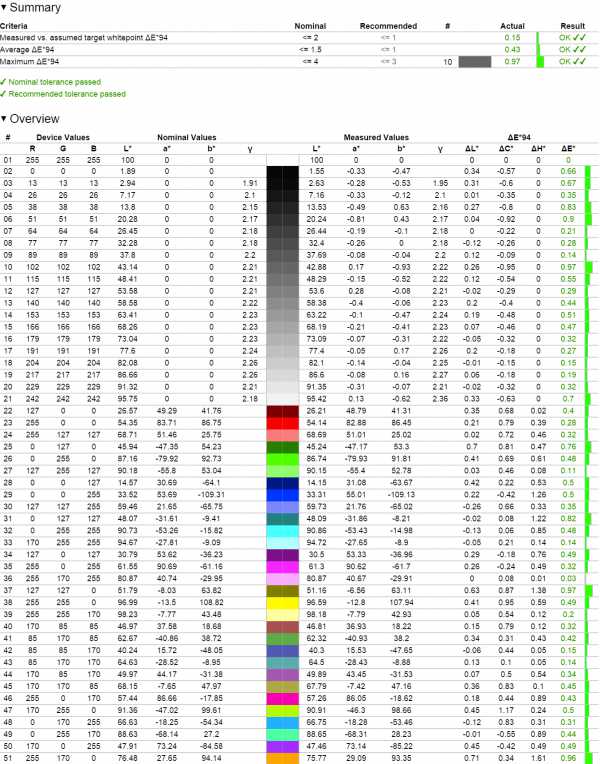
Отклонения цветопередачи, выраженные в единицах DeltaE94, снизились до уровня 0,43 в среднем и 0,97 в максимуме. Великолепный результат. В таком состоянии монитор BenQ BL3201PT прекрасно подходит для профессиональной работы с цветом.
⇡#Результаты в режиме sRGB
Отдельно рассмотрим специальный режим sRGB.
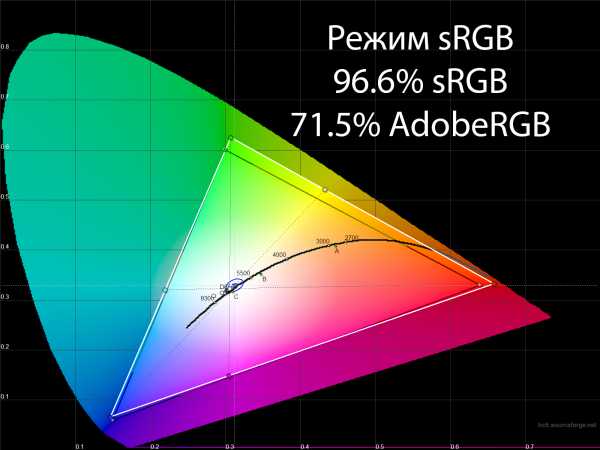
Тестирование показало, что он практически не отличается от заводских установок по умолчанию. Цветовой охват остался на уровне в 96,6 % sRGB и 71,5 % AdobeRGB. Разницу в 0,1 % в первом случае будем считать погрешностью измерений.
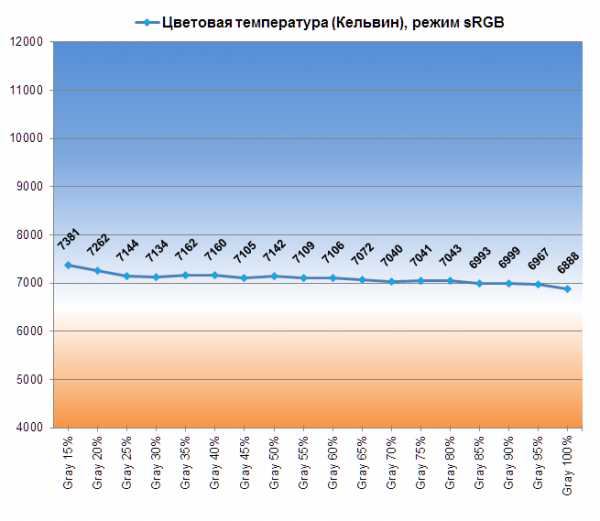
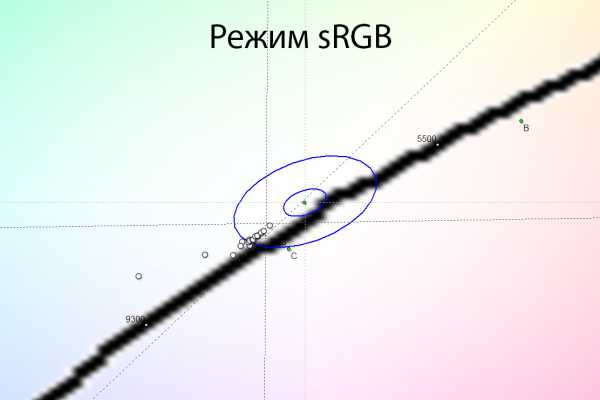
Аналогичная ситуация наблюдается с цветовой температурой. Разброс значений находится на том же – среднем — уровне. Точность настройки точки белого так же вызывает нарекания.
 |  |
Гамма-кривые идентичны полученным в режиме «Стандарт». Никакой разницы мы не увидели.
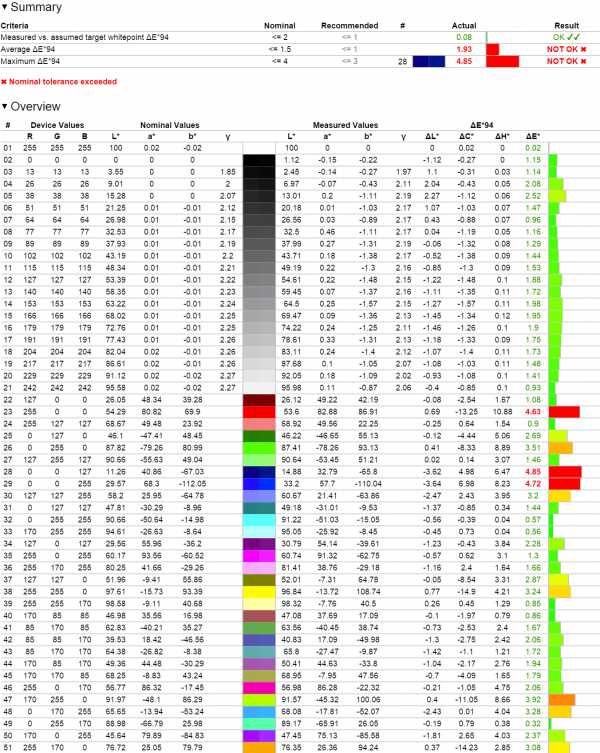
Отклонения цветопередачи, выраженные в единицах DeltaE94, составили 1,93 в среднем и 4,85 в максимуме. Очень знакомые цифры! Как итог – не совсем понятно, зачем и для кого режим sRGB был добавлен в меню монитора. Неужели выставленное на максимальные 10 единиц (по сравнению со стандартными 5) значение резкости сыграло основополагающую роль?
⇡#Равномерность подсветки
Равномерность подсветки дисплея проверялась после снижения яркости в центральной точке монитора до уровня 100 кд/м2 и цветовой температуры в ~6500 К.

Первая картинка демонстрирует фотографию белого поля при определённой экспопоправке в ходе съёмки (в темноте) и дальнейшей программной обработки для более наглядного представления равномерности подсветки.
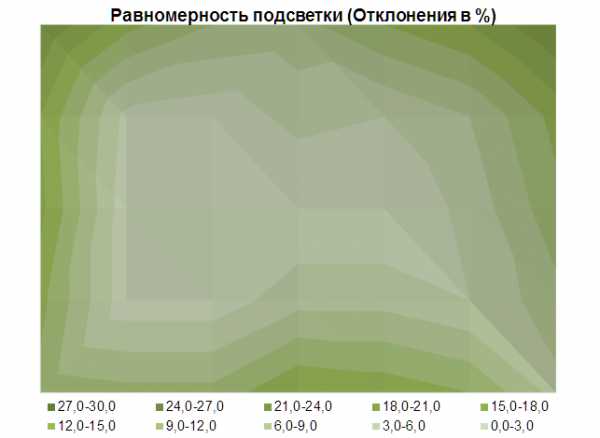
Среднее отклонение от центральной точки составило 8,3 %, максимальное не превысило 21 %. Результат ниже среднего, но для монитора со столь большой диагональю и без системы компенсации неравномерности подсветки это простительно. Основными проблемными зонами являются два верхних угла панели, где и были обнаружены максимальные отклонения от центра.
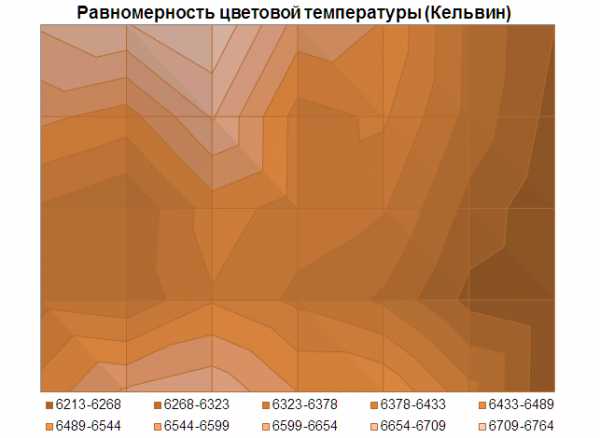
Разброс значений цветовой температуры составил 6213-6764 кельвин, что привело к среднему отклонению в 1,8% и максимальному в 4,7%. Общий результат близок к среднему уровню. Но поскольку охватить за раз такую большую рабочую зону довольно проблематично, то и увидеть какие-то недостатки, связанные с равномерностью подсветки светлого поля, будет сложно.
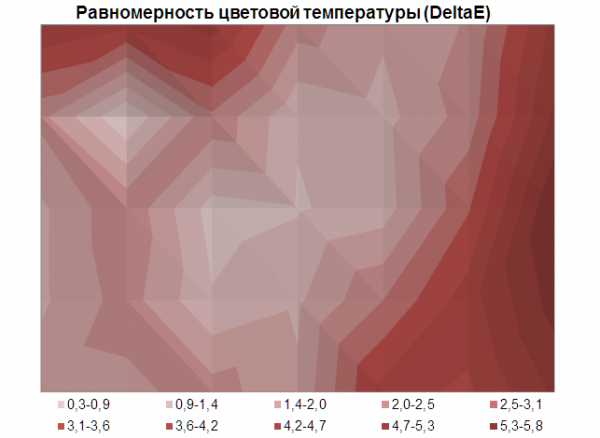
Диаграмма поверхности с отклонениями цветовой температуры, выраженными в единицах DeltaE, отличается от предыдущей картинки. Основные проблемные зоны – вся правая часть матрицы и левый верхний угол. Максимальное отклонение 5,8 единицы DeltaE, среднее 2,5 — вполне достойный результат для монитора с таким сочетанием возможностей и цены. Напомним, что BL3201PT — самый доступный 32-дюймовый 4К IPS-type-дисплей на рынке.

Равномерность на чёрном поле – относительно низкая, как, собственно, и у многих других решений типа IPS/PLS/AHVA с самой разной диагональю экрана. У попавшего к нам в руки экземпляра были заметно высветлены два угла: нижний левый и верхний правый, оба с паразитными оттенками. В реальной работе после снижения яркости подсветки до оптимального уровня (80-120 кд/м2) проблемы с равномерностью чёрного практически не дают о себе знать ни днём, ни ночью. Куда сильнее заметен Glow-эффект, от которого никак не избавиться.
⇡#Качество градиентов и скорость отклика
Используемая 10-битная (8 бит + FRC) AHVA-матрица не сильно помогла монитору в достижении высоких результатов равномерности градиентов. Вероятно, из-за большой диагонали продемонстрировать уровень меньших по размерам соратников модели BenQ BL3201PT не удалось. Не добрался монитор и до уровня 27-дюймовых WQHD-решений — на всех тестовых заливках все переходы отчётливо видны. Ручная настройка никак их не изменяет. А после дальнейшей калибровки появляется несколько грубых переходов (даже областей с паразитными оттенками) в диапазоне 5-45 %.
Скорость отклика матрицы вполне типична для современных IPS-type-решений. Единственная интересная особенность – регулировка разгона AMA ни к чему не приводит. Даже перевод AMA в положение «Выкл.» ничего не меняет. Длина шлейфов остаётся на изначальном уровне. Артефакты отсутствуют.
⇡#Углы обзора и Glow-эффект
Углы обзора BenQ BL3201PT оставят приятное впечатление у подавляющего большинства пользователей и потенциальных покупателей.

При незначительных изменениях угла просмотра в вертикальной плоскости картинка на экране совсем не меняется. Если увеличить угол до 30-45 градусов, то изображение становится менее контрастным, снижается насыщенность некоторых цветов, слегка высветляются тени, происходит небольшой цветовой сдвиг (color-shift). При взгляде сверху или снизу изменений больше и проявляются они быстрее, но в этом нет ничего удивительного – углы обзора по вертикали всегда больше горизонтальных.
 |  | |
 |  |
От Glow-эффекта тестируемый монитор не избавлен, поскольку построен на базе матрицы типа IPS, ну а большая диагональ дополнительно усиливает его заметность. В зависимости от положения пользователя перед экраном с чёрной заливкой (или как минимум чёрными полосами сверху и снизу при просмотре фильма в тёмном помещении), паразитный оттенок и степень его проявления сильно варьируются. Демонстрирует себя Glow-эффект и на цветных изображения. Об этом не стоит забывать.
⇡#Кристаллический эффект, Cross-hatching, ШИМ
В мониторе BenQ BL3201PT используется полуматовая поверхность матрицы, однако размер её микродефектов (отвечающих за матовые свойства), видимо, не очень сочетается с небольшим размером пикселей монитора.
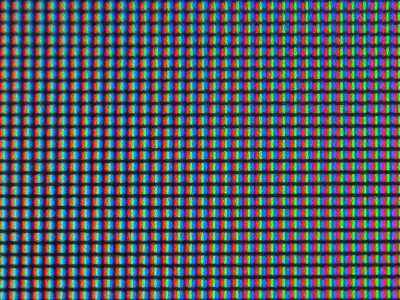
Из-за этого нельзя сказать, что кристаллический эффект (КЭ) при обычных условиях работы не заметен. Да, он выражен не сильно, но его видимость явно выше, чем у решений с меньшими разрешением и диагональю и полуматовой поверхностью.
При изменении угла просмотра (исключительно при взгляде сверху или снизу) КЭ начинает себя проявлять ещё сильнее – появляется «сверкающая паутина». От эффекта Cross Hatching монитор BenQ BL3201PT избавлен.
По заявлениям производителя, дисплей обладает Flicker-Free-подсветкой, что было подтверждено в ходе наших тестов. При любом уровне яркости ШИ-модуляция не используется, либо её частота составляет несколько килогерц или даже десятки килогерц. За свои глаза пользователи могут быть спокойны. Осталось не забывать о необходимости делать перерывы в работе.
⇡#Выводы
Долго размышлять над выводами о BenQ BL3201PT не пришлось. Это оптимальный монитор с большой диагональю, разрешением стандарта 4К и матрицей IPS-типа из продающихся в рознице. Несмотря на самую низкую стоимость этой модели в своём классе, при её создании у производителя явно не стояла задача сэкономить на всём, на чём только возможно. Это видно в подходе к деталям, возможностях глубокой настройки, встроенных функциях, качестве материалов и сборки.
Безусловно, герой обзора не идеален. Но с учётом его цены, позиционирования на рынке и понимания особенностей различных типов матриц и применяемых технологий, ему это можно и нужно простить. Ничего принципиально иного на используемой в BL3201PT AHVA-матрице не создать. Если же вам требуется расширенный цветовой охват или просто хочется себя порадовать каким-нибудь монитором EIZO или моделью с IGZO-панелью на основе *VA, то готовьтесь к тратам на уровне 100 000+ рублей. Для всех остальных желающих приобрести современный 4К дисплей размером от 30 дюймов и довольно качественной матрицей за сколько-нибудь разумную сумму других вариантов просто нет.
С файлового сервера 3DNews.ru можно скачать цветовой профиль для этого монитора, который мы получили после ручной настройки и калибровки.
Достоинства:
- строгий современный дизайн;
- отличное качество материалов и сборки;
- большая рабочая область (из-за стандарта 4К) и диагональ экрана;
- широкий выбор интерфейсов для подключения;
- эргономичная подставка и наличие VESA-крепления;
- USB-хаб с пятью портами версии 3.0 и SD-кардридер;
- встроенная акустическая система с двумя динамиками;
- датчики внешнего освещения и приближения + система напоминания о необходимости сделать перерыв в работе;
- две системы управления – сенсорная с умной подсветкой и отдельный блок с физическими клавишами;
- относительно качественные градиенты, в том числе после ручной настройки;
- высокое соответствие цветового охвата стандарту sRGB как при стандартных настройках, так и после калибровки;
- широкий диапазон изменения яркости подсветки;
- W-LED-подсветка без мерцания (Flicker-Free);
- не сильно заметный кристаллический эффект и отсутствие Cross-hatching;
- хорошие углы обзора;
- самая низкая цена в классе.
Недостатки:
- низкая равномерность подсветки на чёрном поле – классика жанра для IPS-type-решений, особенно с большой диагональю;
- заводская настройка могла бы быть выполнена более точно;
- регулировка разгона AMA никак не влияет на скоростные характеристики матрицы;
- бесполезность большинства предустановленных режимов (особенно sRGB).
Если вы заметили ошибку — выделите ее мышью и нажмите CTRL+ENTER.
3dnews.ru
Обзор профессионального монитора BenQ SW2700PT: межклассовый игрок
Монитор BenQ SW2700PT был протестирован по обновлённой методике при помощи колориметра X-Rite i1 Display Pro в сочетании с референсным спектрофотометром X-Rite i1 Pro, программного комплекса Argyll CMS c графическим интерфейсом dispcalGUI и программой HCFR Colormeter. Все операции осуществлялись в Windows 8.1, во время тестирования частота обновления экрана составляла 60 Гц.
Все описанные выше измерения проводились до и после калибровки. Во время тестов мы измеряем основные профили монитора: выставленный по умолчанию, sRGB (если доступен) и Adobe RGB (если доступен). Калибровка проводится в профиле, выставленном по умолчанию, за исключением особых случаев, о которых будет сказано дополнительно. Для мониторов с расширенным цветовым охватом мы выбираем режим аппаратной эмуляции sRGB, если он доступен. Перед началом всех тестов монитор прогревается в течение 3-4 часов, а все его настройки сбрасываются до заводских.
Также мы продолжим нашу старую практику публикации профилей калибровки для протестированных нами мониторов в конце статьи. При этом тестовая лаборатория 3DNews предупреждает, что такой профиль не сможет на 100% исправить недостатки конкретно вашего монитора. Дело в том, что все мониторы (даже в рамках одной модели) обязательно будут отличаться друг от друга небольшими погрешностями цветопередачи. Изготовить две одинаковые матрицы невозможно физически, поэтому для любой серьёзной калибровки монитора необходим колориметр или спектрофотометр. Но и «универсальный» профиль, созданный для конкретного экземпляра, в целом может поправить ситуацию и у других устройств той же модели, особенно в случае дешёвых дисплеев с ярко выраженными дефектами цветопередачи.
В мониторе BenQ SW2700PT производитель использует семь предустановленных режимов, два дополнительных пресета, в которые прописываются настройки после аппаратной калибровки, и ещё два для полностью ручной настройки. При тестировании мы использовали интерфейс Display Port 1.2, однако добиться 10-битного представления цвета нам всё равно не удалось. Для этого используемая нами видеокарта не подходит, как и большинство других игровых решений.
В ходе ручной настройки (из-за не очень адекватных результатов аппаратной калибровки) они приняли следующий вид:
В настройках программы было выставлено цветовое пространство sRGB, яркость 100 кд/м2. Использовался референсный спектрофотометр X-Rite i1 Pro. Все внесённые изменения были записаны в режим «Калибровка 1», используемый в дальнейшем совместно с созданным профилем с данными по цветовому охвату, точкой белого и прочими параметрами. Для избавления от артефактов разгон AMA был дезактивирован.
Проверка осуществлялась в режиме «Стандарт» при настройках по умолчанию.
| 100 | 373 | 0,32 | 1166 |
| 90 | 339 | 0,291 | 1165 |
| 80 | 306 | 0,263 | 1163 |
| 70 | 271 | 0,233 | 1163 |
| 60 | 237 | 0,203 | 1167 |
| 50 | 202 | 0,173 | 1168 |
| 40 | 166 | 0,143 | 1161 |
| 30 | 129 | 0,111 | 1162 |
| 20 | 90 | 0,078 | 1154 |
| 10 | 51 | 0,044 | 1159 |
| 0 | 13 | 0,011 | 1182 |
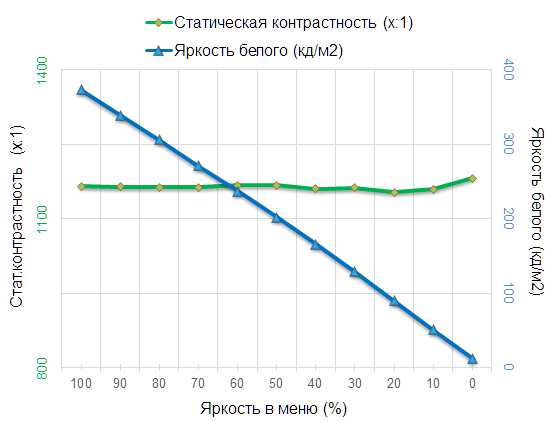
Максимальная яркость оказалась на уровне 373 кд/м2, а нижнее значение составило 13 кд/м2. Коэффициент контрастности – 1160:1 в среднем, что выше, чем заявлено в технических характеристиках. В целом полученный диапазон изменения яркости подсветки устроит подавляющее большинство пользователей для работы в самых разных условиях.
⇡#Результаты при стандартных настройках
Монитор обладает матрицей с расширенным цветовым охватом, но для тех, кому РЦО не нужен, монитор можно переключить в режим эмуляции sRGB.
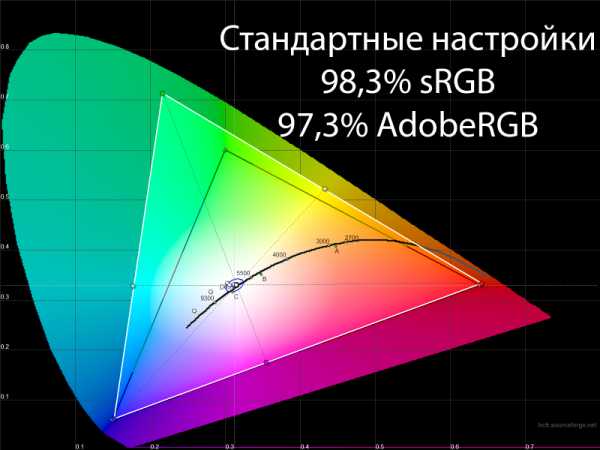
Как оказалось, в настройках для большинства режимов можно выбрать эмуляцию одного из двух цветовых пространств. Для режима Standard выбрано AdobeRGB, поэтому цветовой охват выше – но это не максимум, на что способна матрица. При таких настройках дисплей соответствует sRGB на 98,3 % и AdobeRGB на 97,3 % – отличный результат, пускай и не заявленные 100 и 99 % из технических характеристик.
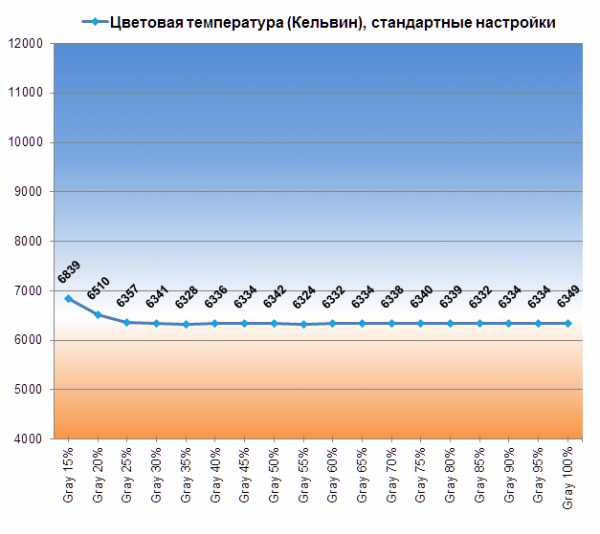

Точка белого настроена на довольно высоком уровне, а вот стабильность цветовой температуры портит максимальное отклонение до значения почти в 8 %.
 |  |
Монитор показал близкие к референсу гамма-кривые, хотя для стандартного режима заводская калибровка не заявлена.
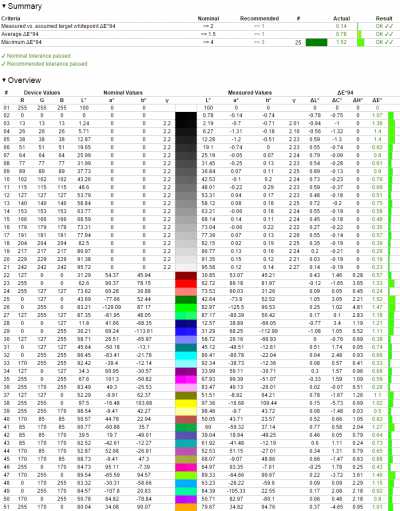
Среднее отклонение цветопередачи монитора составило 0,78 единицы DeltaE94, максимальное – 1,52. Это очень высокий результат, соответствующий заявленной заводской калибровке для режима AdobeRGB.
⇡#Результаты после аппаратной калибровки
Отдельно мы решили рассмотреть заявленную возможность аппаратной калибровки с помощью программы BenQ Palette Master. На этот раз версия не простая, а упрощённая – Element. Самая последняя доступная версия была найдена на официальном сайте BenQ от сентября 2015 года.
Первый раз открыв программу, мы сразу захотели попробовать запустить версию Palette Master от PG2410PT, но, к сожалению, ничем хорошим это не закончилось. Система никак не реагировала на попытки запуска, а новые версии с поддержкой SW2700PT на просторах Интернета отсутствовали.
Нам все же пришлось воспользоваться Palette Master Element. В ходе знакомства ПО оставило в основном негативные впечатления: ужасающий перевод, отсутствие возможности выбора цветового охвата, древний интерфейс, низкая скорость работы. Мы выбрали режим «Цветовая адаптация», по сути являющийся полностью ручным. Была установлена яркость в 100 нит, цветовая температура 6500 K, гамма 2,2, относительная точка чёрного. Изменения записываются во встроенный LUT. Сам процесс калибровки – при средней тестовой плашке и использовании спектрофотометра i1 Pro – занимает около 25 минут. В конце выводится окно с высокими результатами, которые в дальнейшем не очень-то подтверждаются в паре других программ.
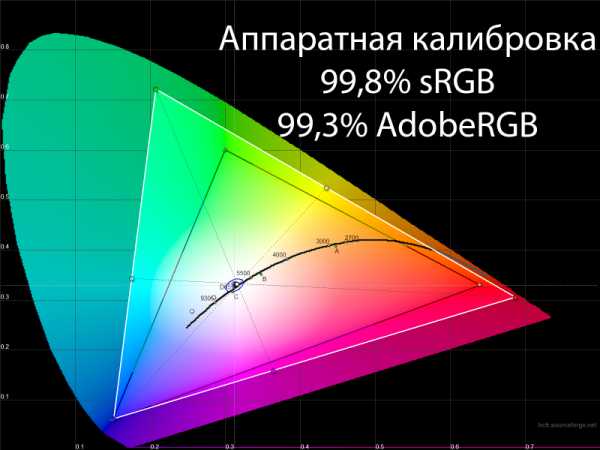
Отсутствие возможности выбора цветового охвата (в пределах нативного) привело к тому, что SW2700PT показал всё, на что он способен. Соответствие стандарту sRGB – 99,8 %, AdobeRGB — 99,3%. Но выход за пределы каждого из них существенен. С такими результатами вопросов о том, откуда взялись рекламные 100 и 99 процентов, больше не появляется. Но без созданного профиля и программ с поддержкой системы управления цветом в таком случае не обойтись.
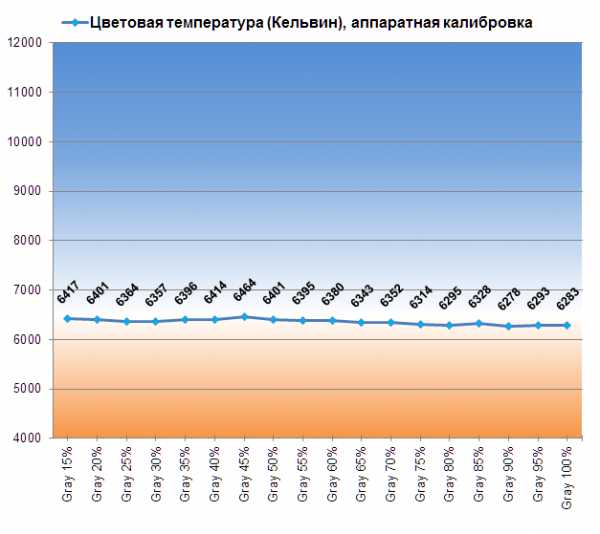
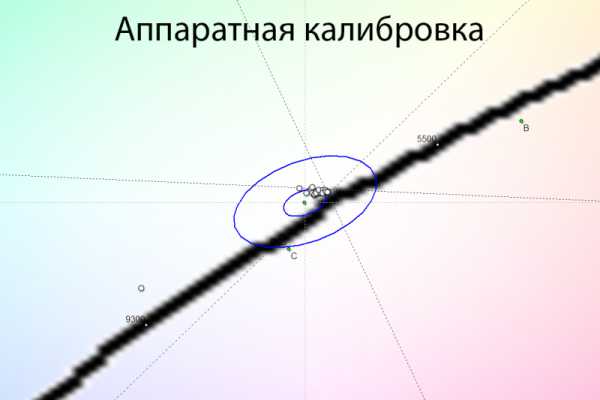
Точность установки точки белого оказалась на среднем уровне, зато стабильность цветовой температуры – высокая.
 |  |
Результаты для гамма-кривых похожи на то, что мы видели в режимах Standard и AdobeRGB.
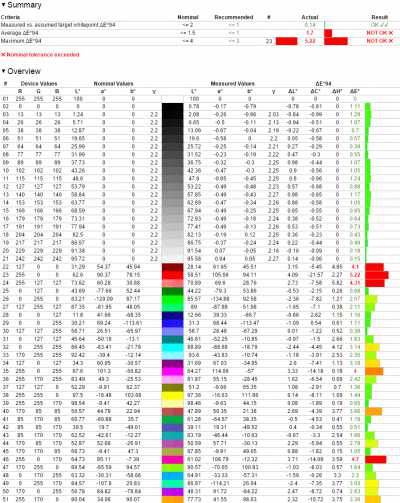
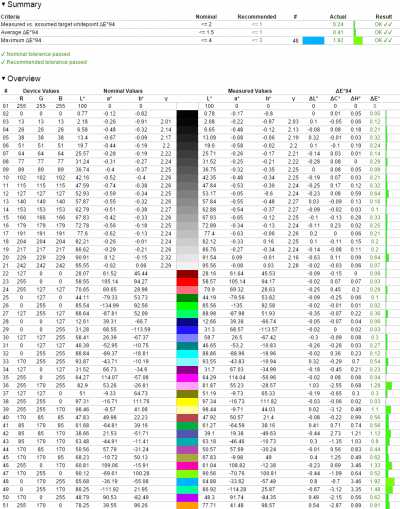
Созданный программой Palette Master профиль отказывался работать в среде Argyll для проверки дисплея на точность цветопередачи, а использование системного AdobeRGB привело к тому, что среднее отклонение DeltaE94 вышло на уровень в 1,7 единицы, а максимальное — на 5,22: это совсем не уровень аппаратной калибровки. Хуже, чем при стандартных настройках.
После профилирования ситуация в корне поменялась: среднее значение снизилось до 0,41, а максимальное — до 1,92. Система стала понимать цветовые возможности SW2700PT в подобном состоянии, за счёт чего референсные значения стали несколько иными.
Вывод следующий – аппаратная калибровка с записью во встроенный LUT для SW2700PT реализована не очень удачно. Поддерживаемое ПО сделано плохо, его возможностей недостаточно, а итоговые результаты, несмотря на довольно существенное затраченное время, себя никак не оправдывают.
⇡#Результаты после калибровки
В связи с этим мы решили провести ручную настройку монитора с приведением его к яркости 100 нит и цветовой температуре в центральной точке в 6500 К. Был использован режим Custom 1, активировано цветовое пространство sRGB.

Особых изменений в сравнении с заводским режимом sRGB мы не увидели. Цветовое соответствие вышло на уровень 95,9 % — разница минимальная.
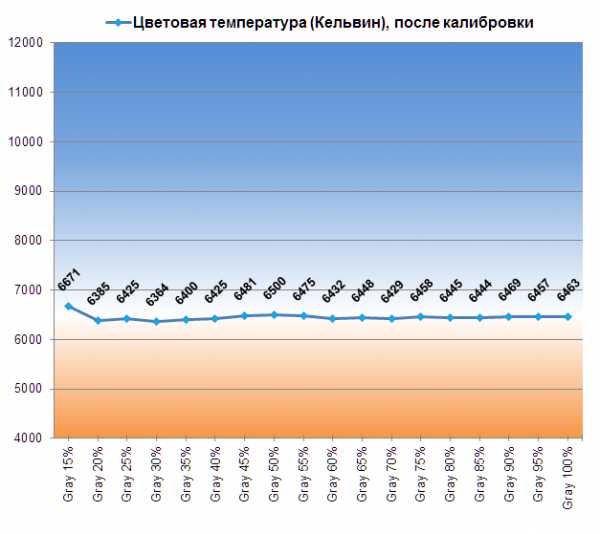
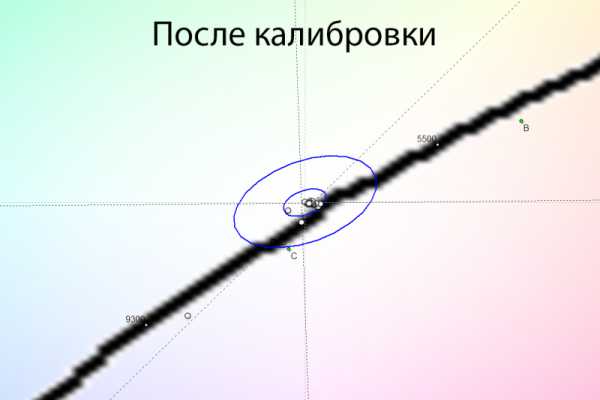
Точка белого наконец стала максимальна близкой к референсу. Стабильность цветовой температуры серого клина очень высокая.
 |  |
Гамма-кривые не поменялись — это уровень заводских установок с небольшим отклонением от референсной линии.
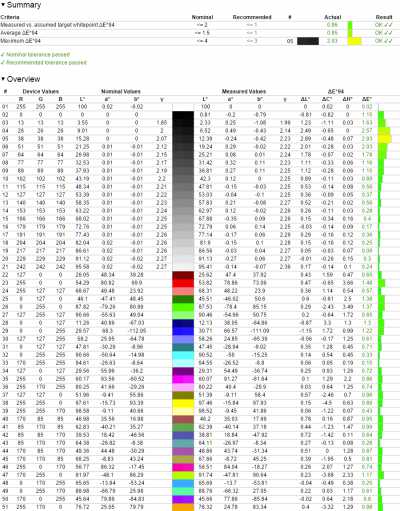
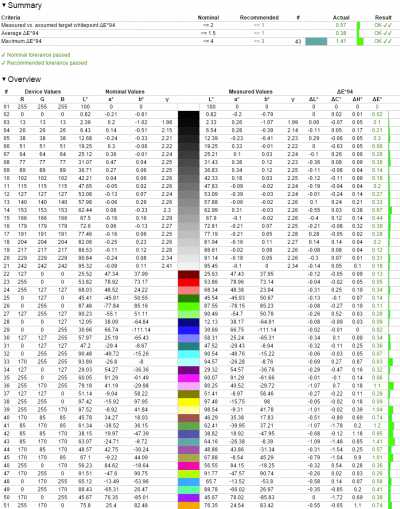
При активированном системном профиле sRGB cреднее отклонение цветопередачи монитора составило 0,85 единицы DeltaE94, максимальное – 1,93. Дополнительно проведённое профилирование без внесения правок в LUT видеокарты привело к улучшению результата: 0,38 и 1,41 соответственно. Совсем другое дело!
⇡#Результаты в режиме sRGB
В специальном режиме эмуляции sRGB точность описания данного цветового пространства оказалась довольно высокой.
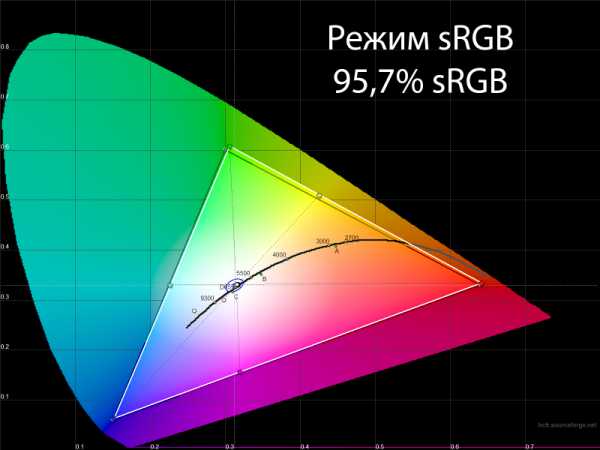
Треугольник на CIE-диаграмме превосходит пространство sRGB на некоторых участках, хотя чуть уступает ему на других. Итоговый результат составил 95,7 %. В данном случае можно обойтись без дополнительных профилей и ПО с поддержкой CMS.
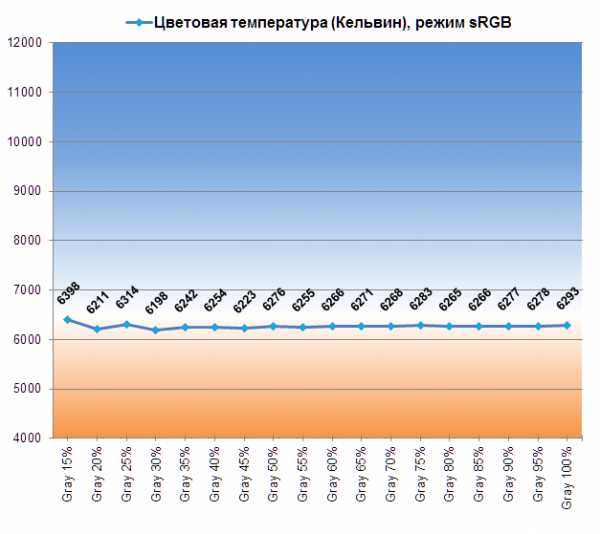
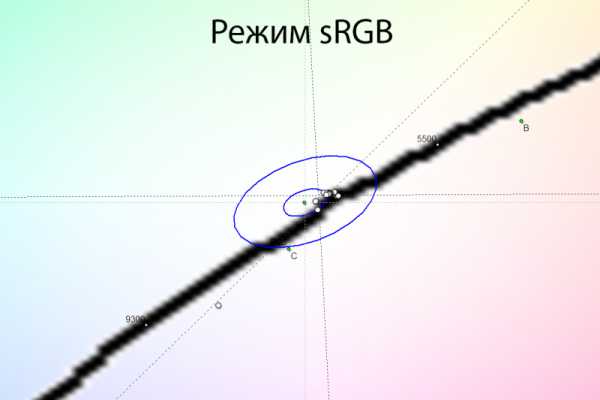
Точка белого настроена чуть хуже, чем в стандартном режиме, но все точки серого клина лежат в области с предельно допустимыми отклонениями DeltaE<10, максимально близко к зоне DeltaE<3. Стабильность цветовой температуры находится на высоком уровне.
 |  |
Среднее значение гаммы – 2,23. Гамма-кривые пролегают немного ниже референсной кривой, в результате визуальный контраст получается несколько выше необходимого.
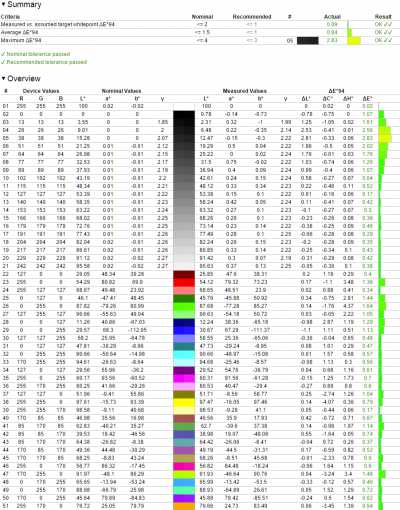
Мы активировали стандартный Windows-профиль sRGB IEC61966-2.1 в тесте Argyll, и модель продемонстрировала хорошие результаты. Среднее отклонение – 0,84 единицы DeltaE94, максимальное – 2,83. Основные проблемы на тёмных участках.
⇡#Результаты в режиме AdobeRGB
Вслед за sRGB рассмотрим ещё один режим эмуляции, но на этот раз цветового стандарта AdobeRGB.
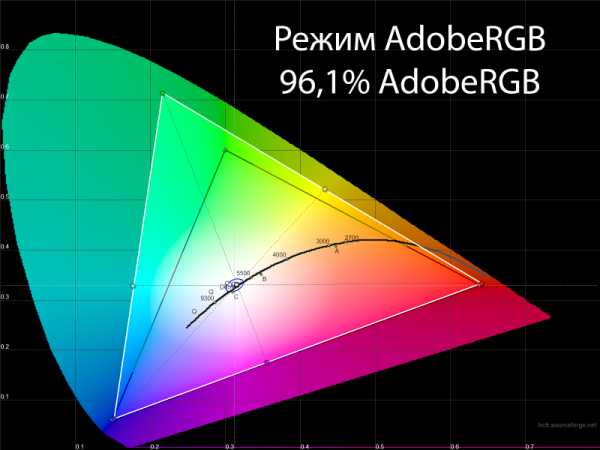
Цветовой охват довольно точно вписан в треугольник стандарта AdobeRGB, лишь немного уступая ему на зелёных и бирюзовых участках. В этом режиме монитор соответствует пространству AdobeRGB на 96,1%. Результат высокий, но ниже заявленных 99 %, что, в общем, нас не удивляет.
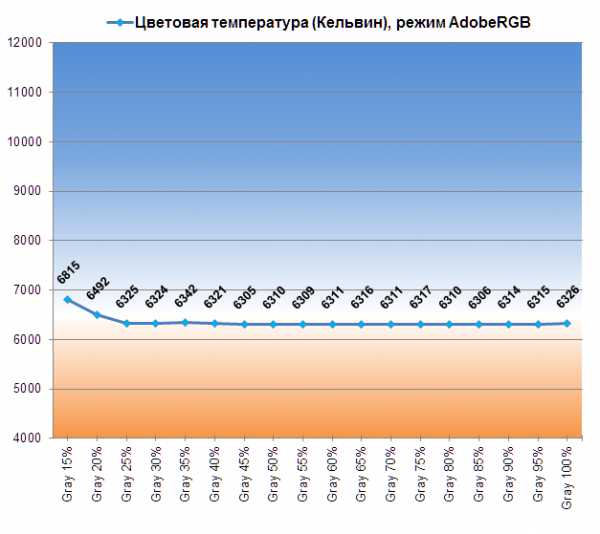
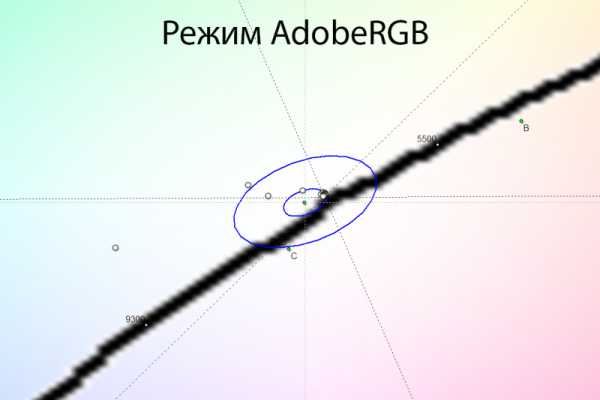
Точка белого вновь настроена на среднем уровне — лучше, чем в sRGB, но хуже, чем при настройках по умолчанию. Стабильность цветовой температуры серого клина высокая.
 |  |
Настройка гамма-кривых идентична тому, что мы видели в режиме sRGB. Проблем минимум, и их очень тяжело заметить в реальной работе.
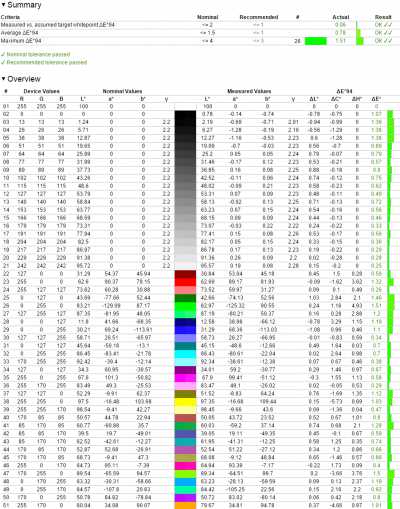
В тесте Argyll (но на этот раз при использовании системного профиля AdobeRGB 1998) монитор BenQ SW2700PT показал результаты, полностью соответствующие заявленным производителем в отчёте о заводской калибровке. Среднее отклонение, выраженное в единицах DeltaE94, составило 0,78, а максимальное – 1,51. Вот вам и «DeltaE < 2». Прекрасный результат, идентичный тому, что мы наблюдали в режиме Standard.
⇡#Равномерность подсветки
Равномерность подсветки дисплея проверялась после снижения яркости в центральной точке монитора до уровня 100 кд/м2 и установки цветовой температуры в ~6500 кельвин. В мониторе BenQ SW2700PT не применяется система компенсации неравномерности подсветки, а потому остаётся верить в качество используемой матрицы и уровень сборки конкретного экземпляра.

Картинка выше демонстрирует фотографию белого поля при определённой экспопоправке в ходе съёмки (в темноте) и дальнейшей программной обработки для более наглядного представления равномерности подсветки.
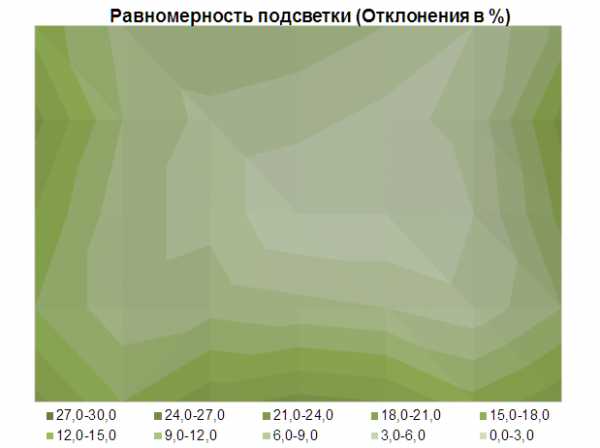
По уровню яркости среднее отклонение от центральной точки составило 9,4%, максимальное не превысило 19%. Результат ниже среднего. Затемнены правая, левая и нижняя области матрицы. Могло быть и хуже, но и такого результата достаточно, чтобы у некоторых пользователей возникли претензии к качеству товара.
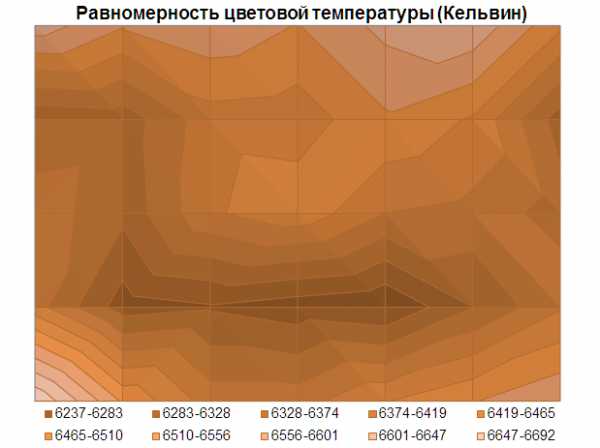
Разброс значений цветовой температуры составил 455 кельвин, среднее отклонение от центральной точки – 1,5%, максимальное — 4%. Это довольно хороший результат. Основная проблемная зона – область чуть ниже центра, по всей ширине матрицы.
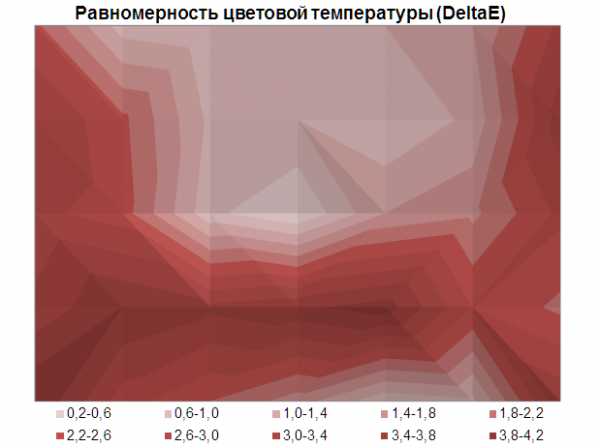
Диаграмма поверхности с отклонениями цветовой температуры, выраженными в единицах DeltaE, как будто объединила две предыдущие картинки. Все наиболее проблемные зоны были отмечены нами ранее — картинка выше их только подтвердила. Максимальное отклонение — 4,2 единицы DeltaE, среднее — 2,1. Нормальный результат.

А вот с равномерностью чёрного поля монитору BenQ SW2700PT не повезло ещё больше, чем неудачному в данном вопросе PG2401PT. Проблемы видны как при плохом внешнем освещении, так и днём, в ПО с тёмным интерфейсом. Засветки выявлены во всех четырёх углах (в основном, конечно, на правой cтороне), паразитный оттенок – грязно-жёлтый. При взгляде под углом проявляется ещё и еле заметный красно-розовый оттенок, характерный для матриц с расширенным спектром подсветки. Всё это усиливает Glow-эффект, особенно при отсутствии внешнего освещения и неидеальной посадке пользователя перед монитором. Снизить видимость поможет уменьшение яркости подсветки.
⇡#Качество градиентов и скорость отклика
Используемая 10-битная AHVA-матрица продемонстрировала идеальные тоновые переходы как во всех предустановленных режимах, так и после ручной настройки и аппаратной калибровки. Резкие переходы и паразитные оттенки отсутствуют.
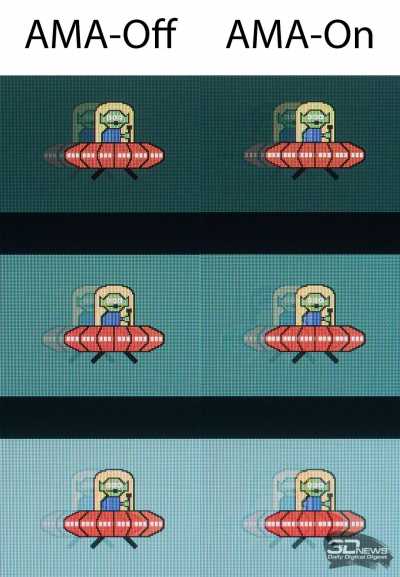
Скорость отклика матрицы вполне типична для современных IPS-type-решений, однако изначальной проблемой SW2700PT являются хорошо заметные артефакты изображения при стандартных настройках AMA. При отключении разгона матрицы шлейф за движущимися объектами слегка уменьшается, а артефакты полностью исчезают. Почему это не сделали сами инженеры – остаётся загадкой.
⇡#Углы обзора и Glow-эффект
Углы обзора модели SW2700PT не выделяются на фоне показателей большинства других 27-дюймовых WQHD IPS-type-решений. Ситуация типична для данного рода устройств.

При незначительных изменениях угла просмотра в горизонтальной плоскости картинка на экране совсем не меняется. Если увеличить угол до 30-45 градусов, то изображение становится чуть менее контрастным, немного снижается насыщенность некоторых цветов, слегка высветляются тени — ничего необычного. При изменениях в вертикальной плоскости картинка на экране портится быстрее и сильнее. Особенно сильно меняют свой внешний вид крайние области экрана, в частности — углы. В целом же, оценивая углы обзора, надо отдавать себе отчёт в том, что любой другой монитор на IPS-type-матрице будет схож с героем обзора, а все остальные панели с другими технологиями производства уступают классу IPS-решений (AH-IPS, PLS, AHVA).
 |  |
 |  |
От Glow-эффекта тестируемый монитор не избавлен, поскольку построен на базе матрицы типа AHVA. В зависимости от положения пользователя перед экраном с чёрной заливкой паразитный оттенок и степень его проявления сильно варьируются. Снизить его видимость, как мы уже говорили, можно путём уменьшения яркости подсветки.
 |  |
Демонстрирует себя Glow-эффект и на цветных изображениях, но не в столь явной форме.
⇡#Кристаллический эффект, Cross-hatching, ШИМ
В мониторе BenQ SW2700PT используется AHVA-матрица с качественной полуматовой защитной поверхностью.
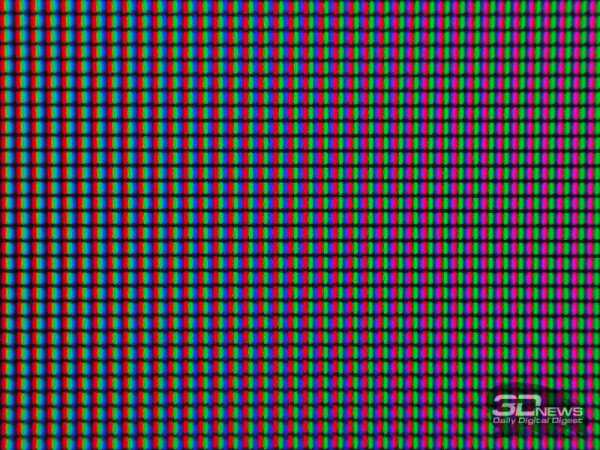
Кристаллический эффект при обычных условиях работы (если сидеть за столом перед дисплеем) еле заметен, однако при взгляде снизу или сверху его видимость значительно возрастает. От эффекта Cross-Hatching данная модель избавлена.
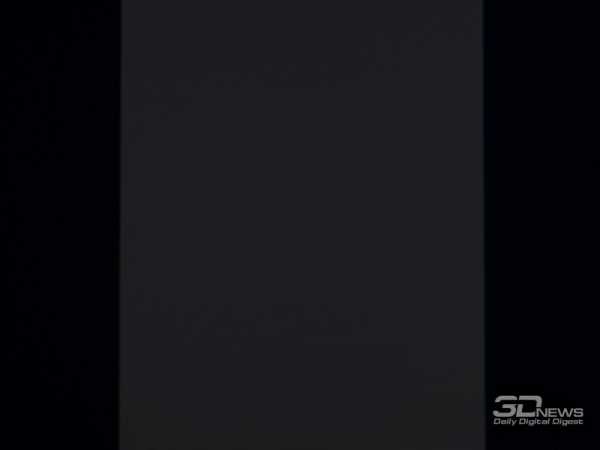
По заявлениям производителя, дисплей обладает Flicker-Free-подсветкой, что и было подтверждено в ходе наших тестов. При любом уровне яркости ШИ-модуляция не используется либо её частота составляет несколько килогерц или даже десятки килогерц. За свои глаза пользователи могут быть спокойны. Осталось не забывать о необходимости делать перерывы в работе и не выставлять слишком высокую яркость при низкой или средней внешней освещённости.
⇡#Выводы
Протестированный монитор BenQ SW2700PT – это хороший полупрофессиональный монитор, который, однако, совершенно точно не соответствует уровню по-настоящему профессиональных решений. Одной матрицы с расширенным цветовым охватом, заявленного 14-битного 3D LUT и светозащитного козырька в комплекте поставки недостаточно, чтобы модель могла претендовать на звание профессиональной. Да, у него хорошая заводская настройка, но плохо работающая аппаратная калибровка с никуда не годным приложением Palette Master Element.
Огромное количество достоинств спотыкается о плохую равномерность подсветки на чёрном поле, проявляющую себя даже в светлое время суток. Очень странным ходом производителя было активировать разгон панели, хотя без него скорость отклика выше (хорошо заметно по уменьшению шлейфов), а артефакты полностью отсутствуют. Жаль, что в BenQ отказались от показавшей хорошие результаты в случае с PG2401PT системы компенсации неравномерности подсветки. С ней у SW2700PT шансов на успех было бы значительно больше. Без неё же равномерность подсветки находится на среднем уровне.
Однако весь этот негатив имеет значение только в том случае, если рассматривать BenQ SW2700PT как профессиональное решение. Если же закрыть на это глаза, то перед нами качественный 27-дюймовый WQHD-дисплей с расширенным цветовым охватом за минимально возможные деньги.
С файлового сервера 3DNews.ru можно скачать цветовой профиль для этого монитора, который мы получили после стандартной процедуры калибровки с настройками под цветовой стандарт sRGB.
Достоинства:
- строгий современный дизайн;
- отличное качество материалов и сборки;
- эргономичная подставка и наличие VESA-крепления;
- USB-хаб с двумя портами USB 3.0 и считыватель карт памяти;
- широкий выбор интерфейсов для подключения;
- входящий в комплект поставки качественный светозащитный козырёк;
- возможность управления монитором с помощью физических клавиш на корпусе или внешнего блока (очень удобно);
- высокое соответствие цветового охвата стандартам sRGB и AdobeRGB в большинстве режимов;
- расширенный цветовой охват;
- хорошая заводская настройка;
- отличные градиенты при любых установках;
- широкий диапазон изменения яркости подсветки при неизменном уровне контрастности выше заявленного в ТХ;
- открытый доступ ко встроенному LUT с возможностью проведения аппаратной калибровки, хотя здесь есть свои но;
- подсветка без мерцания (Flicker-Free);
- отсутствие Cross-hatching и кристаллического эффекта;
- отличные углы обзора;
- одно из самых доступных решений в своём классе (от 52 000 рублей на момент тестирования).
Недостатки:
- очень низкая равномерность подсветки на чёрном поле с хорошо заметными паразитными засветками;
- минусы, свойственные расширенному цветовому охвату;
- отсутствие системы компенсации неравномерности подсветки (есть у ближайших конкурентов и у BenQ PG2401PT);
- проблемы аппаратной калибровки (слабое ПО с плохим переводом, ограниченные настройки, небольшая точность настройки, невозможность сохранить более двух профилей во встроенный LUT).
3dnews.ru